
MUSIQUE | AUDIO POST-PRODUCTION | VIDÉO | CINÉMA
surface de contrôle professionnelle
Série Artist
MODE D’EMPLOI
Révision : B

professional control surface
Dans un souci d’amélioration permanente de ses produits, la société Euphonix se réserve le droit de modifier
ce mode d’emploi et le produit mentionné sans préavis.
A r ti s t Se r i e s, M C Mi x , M C C o n tr o l, M C Pr o , S ys t e m 5 - MC e t Eu C o n so n t d es m a rq u e s dé p o sé e s d e E u p ho n ix , I nc .
©2008 Euphonix, Inc. Tous droits réservés dans le monde entier. Aucune partie de cette publication ne peut
être reproduite, transmise, transcrite, sauvegardée sur un système de consultation ou traduite dans une
autre langue, de quelque façon et sous quelque forme que ce soit, sans une autorisation écrite d’Euphonix, Inc.
Règlements de sécurité sur les communications
MODE D’EMPLOI
REMARQUE : Suite aux tests effectués, il est établi que cet appareil numérique de Classe B
répond aux exigences de l’alinéa 15 des normes fédérales américaines. Ces normes sont
élaborées afin de vous protéger contre toute interférence nuisible en installation résidentielle.
Cet équipement génère, utilise et peut émettre des fréquences radio. Par conséquent, s’il
n’est pas installé et utilisé suivant les instructions, il peut causer des interférences nuisibles
aux communications radio. Cependant, aucune garantie n’est donnée concernant la possibilité d’interférence dans une installation spécifique. Si une interférence se produisait en réception radio ou télévisuelle, à la mise sous tension ou hors tension, nous vous recommandons
de tenter de résoudre le problème en suivant ces instructions :
• Réorientez ou déplacez l’antenne de réception.
• Éloignez l’appareil du récepteur.
• Connectez l’appareil sur une ligne secteur différente de celle utilisée par le récepteur.
ii
• Adressez-vous à un vendeur agréé ou un technicien spécialisé pour obtenir de l’aide.
Les modifications apportées qui ne sont pas expressément approuvées par Euphonix, Inc. peuvent
entraîner l’annulation de l’autorisation donnée à l’utilisateur pour qu’il se serve de ce produit.
Connectez toujours votre MC Mix en vous servant d’un câble Ethernet, comme celui qui est fourni.
DÉCLARATION DE CONFORMITÉ
répond aux exigences de l’alinéa 15 des normes fédérales américaines.
Son fonctionnement est soumis à ces deux conditions : (1) Cet appareil ne doit pas causer d’interférence
nuisible, et (2) Il doit accepter toutes les interférences reçues, même celles pouvant affecter son fonctionnement.
We Euphonix, Inc.,
220 Portage Ave
Palo Alto, CA, 94306 USA
(650) 846-1173
déclare sous sa propre responsabilité que le produit
MC Mix
Artist Series
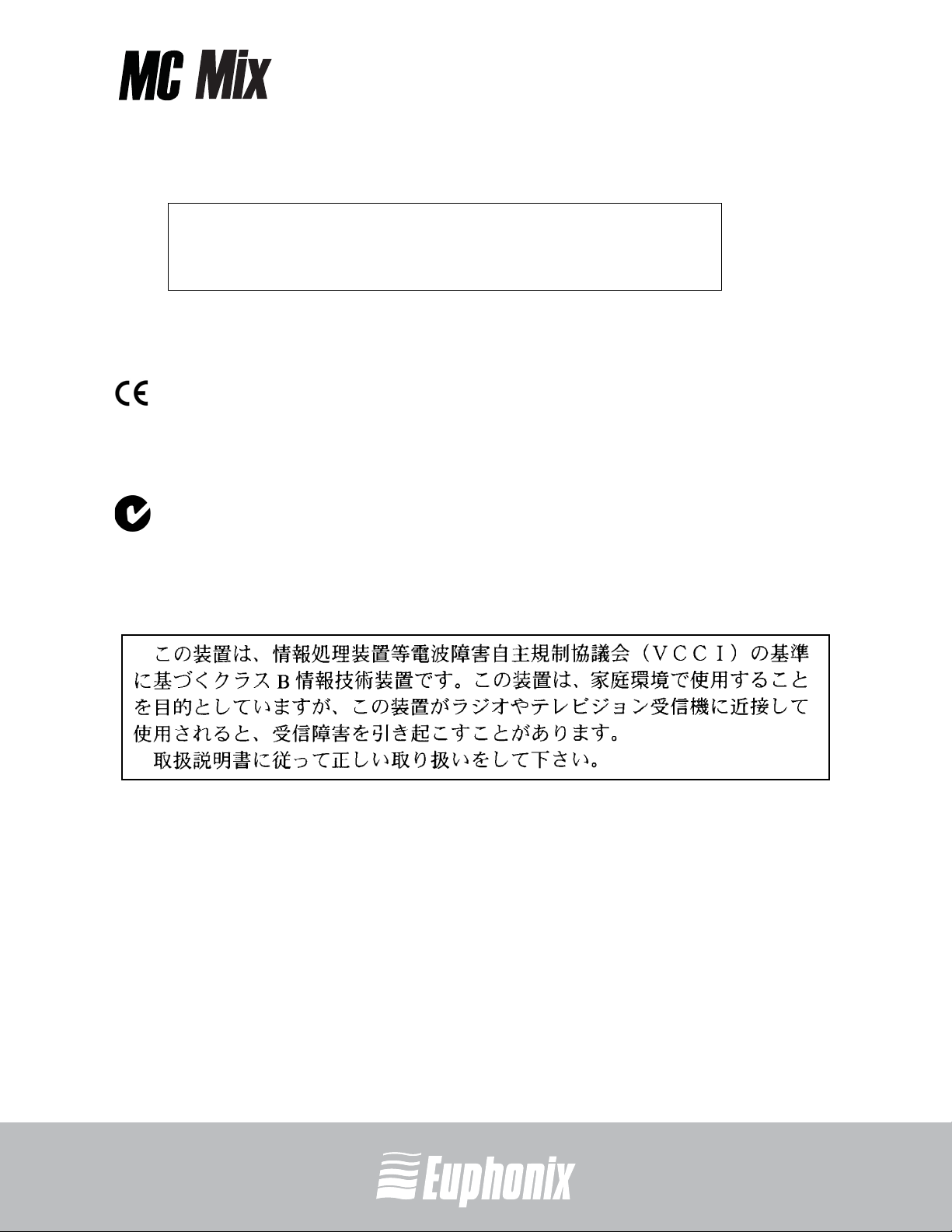
professional control surface
Canada
This Class B digital apparatus complies with Canadian ICES-003.
Cet appareil numérique de Classe B est conforme à la norme NMB-003
du Canada.
Union européenne
Australie
ABN 91 051 557 905
Japon
MODE D’EMPLOI
iii
Artist Series
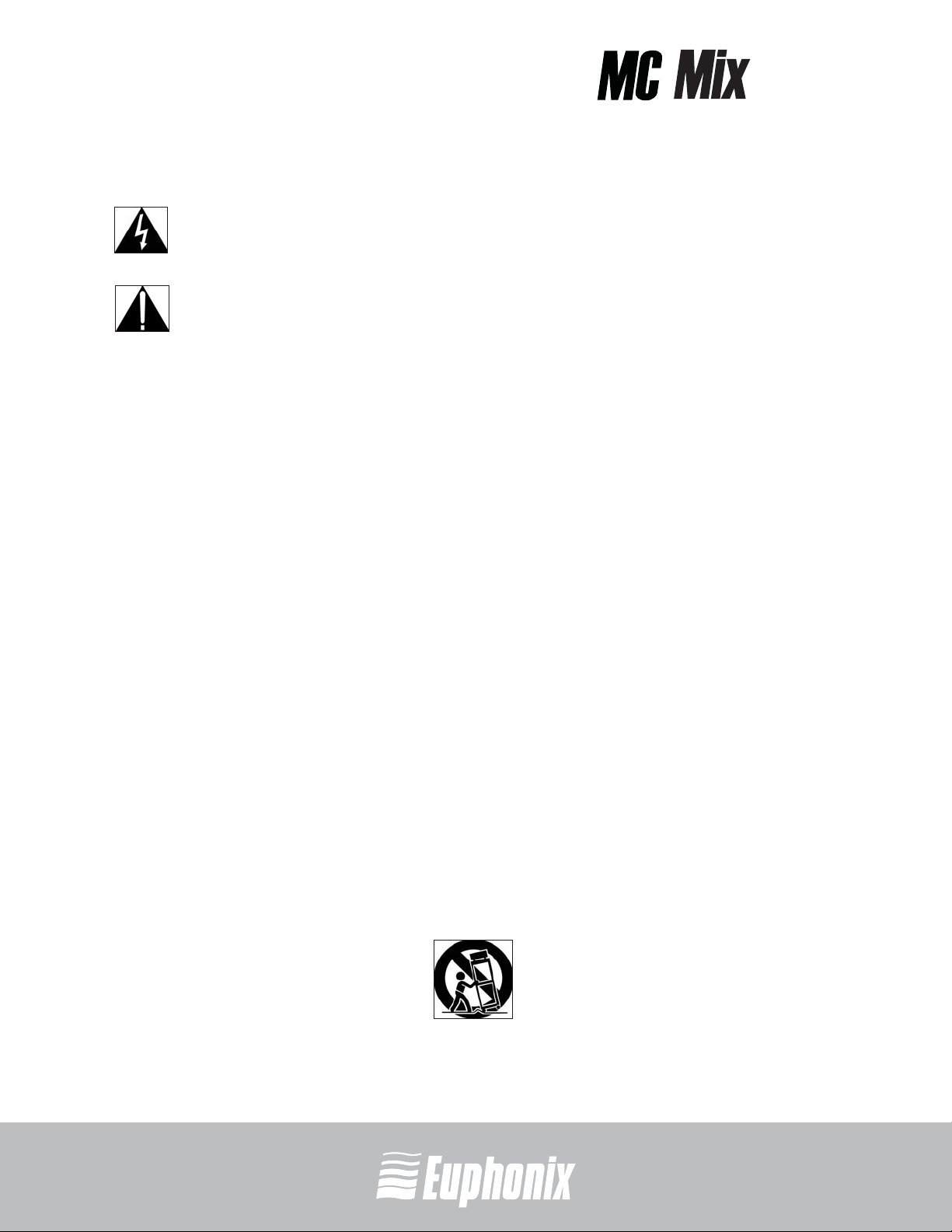
professional control surface
Le symbole de l’éclair dans un triangle équilatéral prévient l’utilisateur de la présence de tensions non isolées à l’intérieur de cet appareil. Ces tensions peuvent
être source d’électrocution.
Le symbole du point d’exclamation dans un triangle équilatéral prévient l’utilisateur de la présence de certaines instructions d’utilisation et d’entretien importantes dans le mode d’emploi fourni avec le produit.
MODE D’EMPLOI
1) Lisez ces instructions.
2) Conservez ces instructions.
3) Respectez toutes les mises en garde.
4) Suivez toutes les instructions.
5) N’utilisez pas cet appareil à proximité d’un point d’eau.
6) Nettoyez-le uniquement avec un chiffon sec.
7) Ne bloquez aucune des ventilations de l’appareil. Installez-le en suivant les instructions
du fabricant.
iv
8) Ne l’installez pas près d’une source de chaleur, comme un radiateur ou tout autre
appareil (amplificateur inclus) produisant de la chaleur.
CONSIGNES DE SÉCURITÉ IMPORTANTES
9) Connectez ce produit uniquement à une prise secteur correctement reliée à la terre.
Ce produit est fourni avec un cordon secteur adapté aux prises secteur de votre région.
Ne modifiez ou ne retirez pas la broche de mise à la terre du cordon secteur.
10) Évitez de marcher ou de tirer sur le cordon secteur, en particulier au niveau des prises
et de l’appareil.
11) Utilisez uniquement les fixations/accessoires spécifiés par le fabricant.
12) Utilisez uniquement avec un chariot, un support, un trépied, une fixation ou une table
spécifiés par le fabricant ou vendus avec l’appareil. Lorsqu’un chariot est utilisé, prenez
les précautions nécessaires lors du déplacement pour éviter tout accident.
Artist Series

professional control surface
13) Déconnectez cet appareil du secteur lors des orages et des longues périodes d’inutilisation.
14) Confiez toutes les réparations à un technicien qualifié. Vous devez faire contrôler ce
produit s’il a été endommagé de quelque façon que ce soit, comme lorsque le câble
d’alimentation et la prise ont été endommagés, qu’un liquide a été renversé ou que
des objets sont tombés sur ou dans l’appareil, que l’appareil a été exposé à la pluie
ou à l’humidité, qu’il ne fonctionne pas normalement ou qu’il a subi un choc.
15) ATTENTION – POUR RÉDUIRE LES RISQUES D’INCENDIE ET D’ÉLECTROCUTION, NE PAS
EXPOSER CE PRODUIT À LA PLUIE OU À L’HUMIDITÉ.
16) Veillez à ce qu’aucun objet ne tombe sur cet appareil, ou qu’aucun liquide ne soit
renversé sur celui-ci. Ne déposez pas de récipient rempli de liquide sur cet appareil.
17) Pour déconnecter cet appareil du secteur, déconnectez le câble d’alimentation de
l’embase secteur.
18) L’embase secteur doit demeurer accessible à tout moment.
19) Fusible accessible par l’utilisateur (seulement au Royaume-Uni) :
Attention :Pour ne pas compromettre la protection contre les risques d’incendie,
remplacez le fusible par un autre du même type, avec des caractéristiques identiques.
Caution : For continued protection against risk of fire, replace only with same type
and rating of fuse.
MODE D’EMPLOI
v
Artist Series
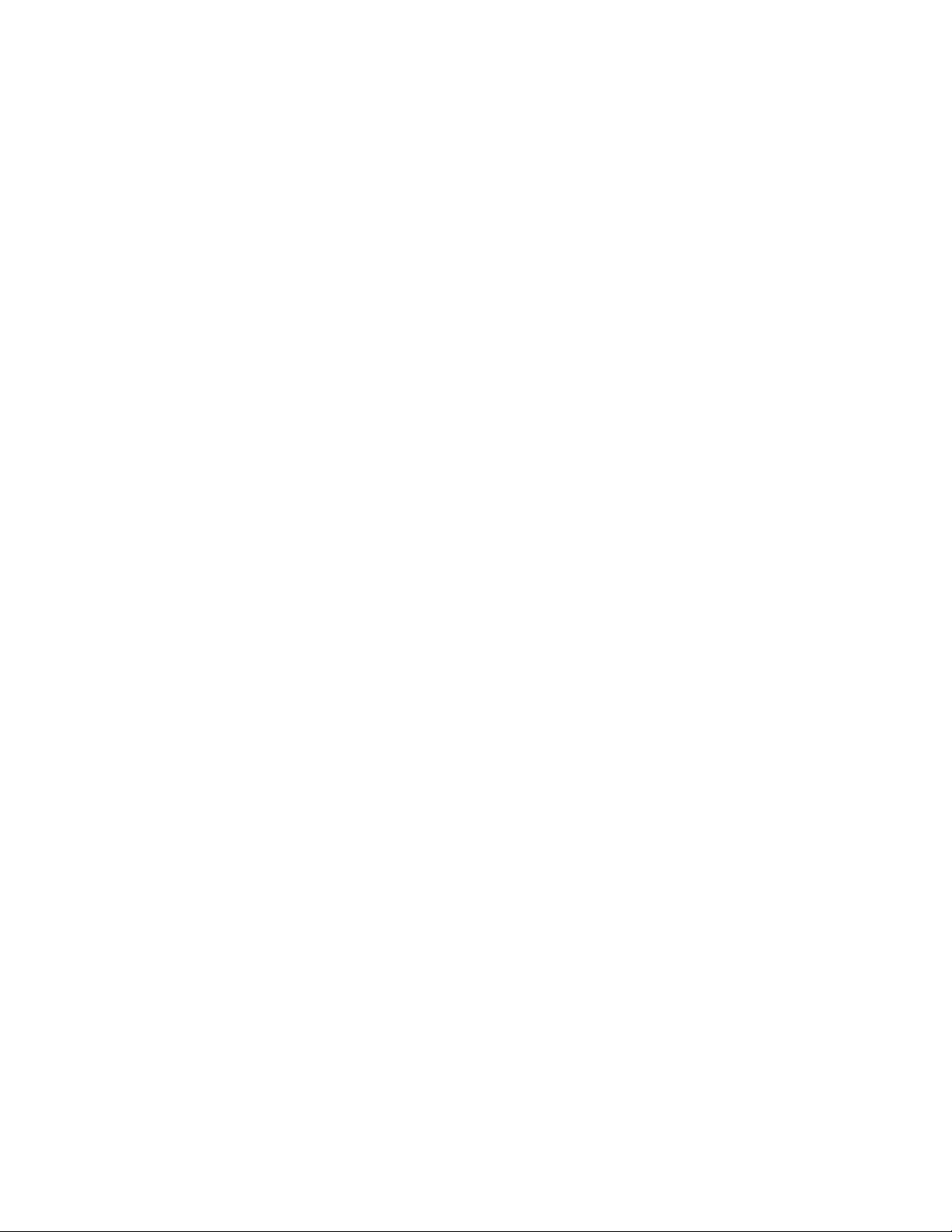

professional control surface
Table des matières
Liste des illustrations........................................................................................... ix
Chapitre 1: Série Artist - Introduction .................................................................. 11
Chapitre 2: Installation et configuration.............................................................. 15
2.1 Installation de la MC Mix................................................................... 15
2.1.1 Réglage de la hauteur ............................................................ 15
2.1.2 Connexion de plusieurs surfaces de contrôle de la série Artist 16
2.2 Installation.......................................................................................18
Chapitre 3: Opérations type................................................................................... 23
Chapitre 4: Réglages de la surface ....................................................................... 27
4.1 Interrupteur Power ........................................................................... 28
4.2 Touche Shift .....................................................................................28
4.3 Faders de voie ..................................................................................29
4.3.1 Afficheurs .............................................................................. 29
4.3.2 Fader ..................................................................................... 30
4.3.3 ON .........................................................................................30
4.3.4 SOLO .....................................................................................31
4.3.5 Réglages de transport ............................................................31
MODE D’EMPLOITABLE DES MATIÈRES
vii
4.3.6 SEL ........................................................................................32
4.3.7 ASSIGN ..................................................................................32
4.3.8 REC........................................................................................33
4.3.9 AUTO ..................................................................................... 33
4.4 Réglages de navigation du Fader ......................................................34
4.4.1 BANK et NUDGE .....................................................................34
4.4.2 MIXER et CLOSE...................................................................... 35
4.4.3 HOME et END..........................................................................35
4.4.4 Navigation entre plusieurs MC Mix .........................................35
Artist Series
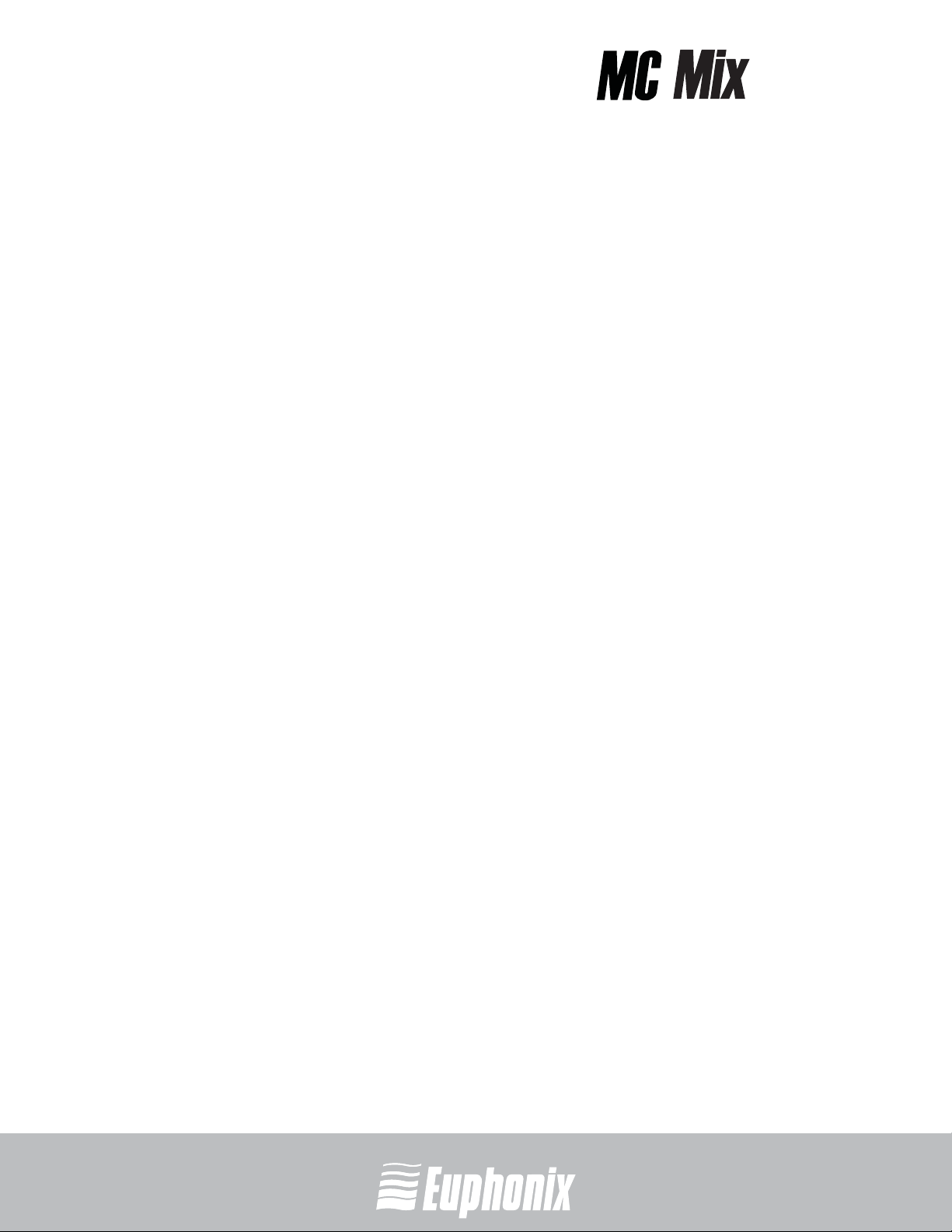
professional control surface
4.5 Boutons ...........................................................................................36
4.5.1 Fonctionnement de base du bouton........................................ 36
4.5.2 Modes du bouton...................................................................37
4.5.3 Touches de sélection des groupes de boutons........................ 38
4.5.4 Boutons à double fonction .....................................................40
4.5.5 Touches de navigation des groupes de boutons .....................40
4.5.6 Groupes de boutons avec plusieurs MC Mix............................41
MODE D’EMPLOITABLE DES MATIÈRES
4.6 APPLICATION .................................................................................... 42
4.7 WORKSTATION ................................................................................. 42
Chapitre 5: EuControl .............................................................................................43
5.1 Surfaces...........................................................................................43
5.2 Workstations....................................................................................45
5.3 Onglet General .................................................................................48
5.3.1 Préférences générales............................................................48
viii
5.3.2 Préférences du mode de solo ................................................. 49
5.4 Onglet Preferences ...........................................................................49
5.4.1 MC Mix display screen dim time .............................................50
5.4.2 Footswitch .............................................................................50
5.4.3 MC Control Display................................................................. 51
5.5 Onglet Assign ................................................................................... 51
5.5.1 Display application’s track numbers ....................................... 52
5.5.2 Clear All .................................................................................52
5.6 Onglet Layouts .................................................................................53
5.6.1 Recall .................................................................................... 53
5.6.2 Store .....................................................................................53
5.6.3 Clear ...................................................................................... 53
5.6.4 Clear All .................................................................................54
Annexe A: Configuration de l’adresse IP ......................................................... 55
Artist Series

professional control surface
Liste des illustrations
1-1 MC Control et MC Mix ................................................................................... 11
2-1 Patte repliable (gauche) ; support/montant (droite) ...................................... 16
2-2 Pour retirer les panneaux latéraux (gauche) et les montants (droite) ............. 16
2-3 Pour retirer les vis de la face inférieure ......................................................... 17
2-4 Pour retirer la pièce de raccordement et le panneau latéral ........................... 17
2-5 Deux MC Mix reliées par leur panneau latéral ................................................ 17
2-6 Barre de menu avec l’icône EuControl ........................................................... 18
2-7 Connexion de l’adaptateur secteur ............................................................... 18
2-8 Connecteur Ethernet en face arrière .............................................................. 19
2-9 MC Mix reliée à un routeur (gauche) et directement à l’ordinateur (droite) .... 19
2-10 Entrée FOOTSWITCH en face arrière .............................................................. 21
3-1 Touche SEL du Fader de voie 1 ...................................................................... 23
3-2 Touches NUDGE et BANK .............................................................................. 24
3-3 Touches Shift ............................................................................................... 24
3-4 Fader de voie, touches INSERTS et CHAN ...................................................... 25
3-5 Touches BACK et PAGE ................................................................................. 26
4-1 Réglages de la surface MC Mix ...................................................................... 27
4-2 Éléments affichés pour chaque Fader ............................................................ 29
4-3 Fader de voie ................................................................................................ 30
4-4 Réglages de transport .................................................................................. 31
4-5 Réglages de navigation du Fader .................................................................. 34
4-6 Fenêtre de voies se déplaçant sur les pistes de l’application ......................... 34
4-7 Réglages du bouton ...................................................................................... 36
4-8 Mode normal ................................................................................................ 37
4-9 Mode voie .................................................................................................... 37
4-10 Témoin Flip sur l’afficheur OLED ................................................................... 38
4-11 Touches de sélection des boutons ................................................................ 38
4-12 Touches de navigation des groupes de boutons ............................................ 40
5-1 Sélection de l’option EuControl Settings dans la barre des tâches ................. 43
5-2 Onglet Surfaces ............................................................................................ 44
5-3 Onglet Workstations ..................................................................................... 46
5-4 Onglet General ............................................................................................. 48
5-5 Onglet Preferences ....................................................................................... 49
5-6 Onglet Assign ............................................................................................... 51
5-7 Onglet Layouts ............................................................................................. 53
A-1 Use DHCP yes (gauche) ; Use DHCP no (droite) .............................................. 55
A-2 Écrans IP Address.......................................................................................... 56
A-3 Écran Subnet Mask........................................................................................ 56
MODE D’EMPLOILISTE DES ILLUSTRATIONS
ix
Artist Series


professional control surface
Chapitre 1: Série Artist - Introduction
La gamme Artist comprend les MC Mix et MC Control. Ces surfaces de contrôle
utilisent une connexion Ethernet EuCon de 100 Mb/s pour contrôler les applications audio/vidéo tournant sur un ordinateur. EuCon est un protocole de communication haute vitesse permettant de contrôler quasiment toutes les
fonctions.
Les MC Mix et MC Control peuvent également être utilisées en mode autonome,
et il est possible de relier jusqu’à quatre MC Mix (avec ou sans MC Control) pour
constituer une surface de contrôle de plus grande taille. Les équipements de la
Série Artist offrent plusieurs fonctions des Euphonix MC Pro et System 5-MC.
Figure 1-1 MC Control et MC Mix
Les MC Mix peuvent contrôler deux types d’applications :
• Les applications compatibles EuCon (exemple : Nuendo et Logic Pro) sont
conçues pour utiliser le protocole EuCon. Elles offrent une intégration, des
fonctions haute résolution et une connectivité haute vitesse optimales.
MODE D’EMPLOI
11
• Les applications qui ne sont pas compatibles EuCon, mais qui utilisent le
protocole Mackie Control ou HUI (exemple : Pro Tools, Final Cut Pro et Digital Performer). Elles peuvent contrôler plusieurs fonctions, mais leur capacité d’intégration est inférieure à celle des applications compatibles EuCon.
La MC Control peut contrôler certaines fonctions des applications qui ne sont
pas compatibles EuCon, HUI ou Mackie Control en acheminant des commandes de
touche via EuCon.
Artist Series
SÉRIE ARTIST - INTRODUCTION
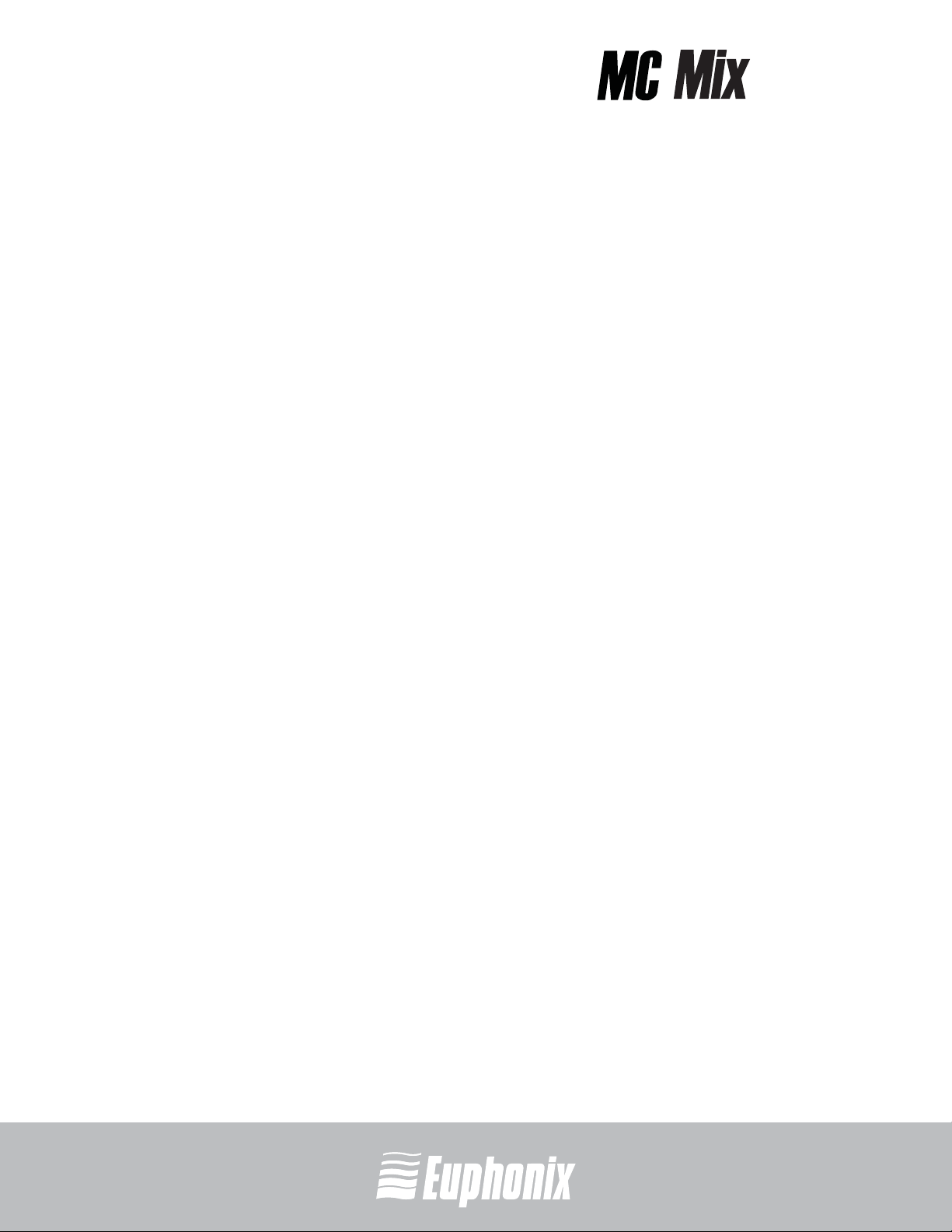
professional control surface
MODE D’EMPLOI
12
Logiciel EuControl
Le logiciel EuControl sert à détecter et relier toutes les MC Mixes et MC Control
sur le réseau, puis à établir la communication entre elles. Avant d’utiliser les
surfaces de contrôle de la série Artist, vous devez installer le logiciel EuControl
sur l’ordinateur servant à faire tourner les applications.
Conventions utilisées dans ce guide d’utilisation
Dans ce guide d’utilisation, toutes les fonctions des faces supérieure et arrière
de la MC Mix sont indiquées en majuscules et en caractères gras (exemple :
NUDGE X, PAN, SEL, SOLO).
La touche Shift est utilisée en conjonction avec d’autres touches pour accéder aux
fonctions secondaires indiquées en bleu au-dessus des fonctions principales.
Les touches Shift sont situées dans les coins inférieurs gauche et droit de la
MC Mix. Pour faciliter la lecture, nous remplaçons l’instruction “maintenez la
touche Shift enfoncée puis appuyez sur la touche AUX” par “appuyez sur la touche GROUP”.
Le terme piste désigne une piste de l’application, tandis que les termes Fader
de voie ou voie désignent le Fader de voie de la MC Mix.
SÉRIE ARTIST - INTRODUCTION
Artist Series

professional control surface
Comment utiliser la version PDF
La version du manuel au format Acrobat PDF peut vous aider à vous familiariser
avec le fonctionnement de la surface de contrôle MC Mix. Voici certaines des
fonctions pratiques du manuel au format PDF :
• Les signets de gauche affichent les éléments de la table des matières. Cliquez sur les titres pour accéder aux pages correspondantes. Cliquez sur le
symbole + d’un titre pour afficher les intertitres, ou cliquez sur le symbole
-
pour les masquer.
• La table des matières et la liste des illustrations contiennent des liens actifs
vers les pages correspondantes. Sélectionnez le curseur main, puis placezle sur le titre pour le pointer du doigt. Cliquez ensuite pour accéder à cette
page.
• Tous les renvois sont des liens actifs. Placez le curseur main sur le lien pour
le pointer du doigt, puis cliquez pour suivre ce lien.
• Utilisez les touches fléchées gauche et droite de la barre inférieure pour
passer d’une page à l’autre. Cette fonction s’avère très pratique lorsque
vous suivez un lien car elle vous permet de revenir directement à la page
que vous lisiez.
MODE D’EMPLOI
13
• Sélectionnez Find dans le menu Edit (Ctrl-F) pour faire une recherche par sujet. Cette fonction vous permet de générer rapidement un “index”.
• Utilisez le Zoom ou la zone de Zoom de la barre supérieure pour agrandir/
réduire l’image. Cette fonction s’avère pratique lorsque vous devez consulter un schéma complexe ou régler la taille du texte pour faciliter la lecture.
Le logiciel Acrobat Reader (version 6 ou supérieure) est requis pour ouvrir le fichier PDF. Vous pouvez le télécharger gratuitement sur ce site :
http://www.adobe.com/products/acrobat/readstep2.html
SÉRIE ARTIST - INTRODUCTION
Artist Series
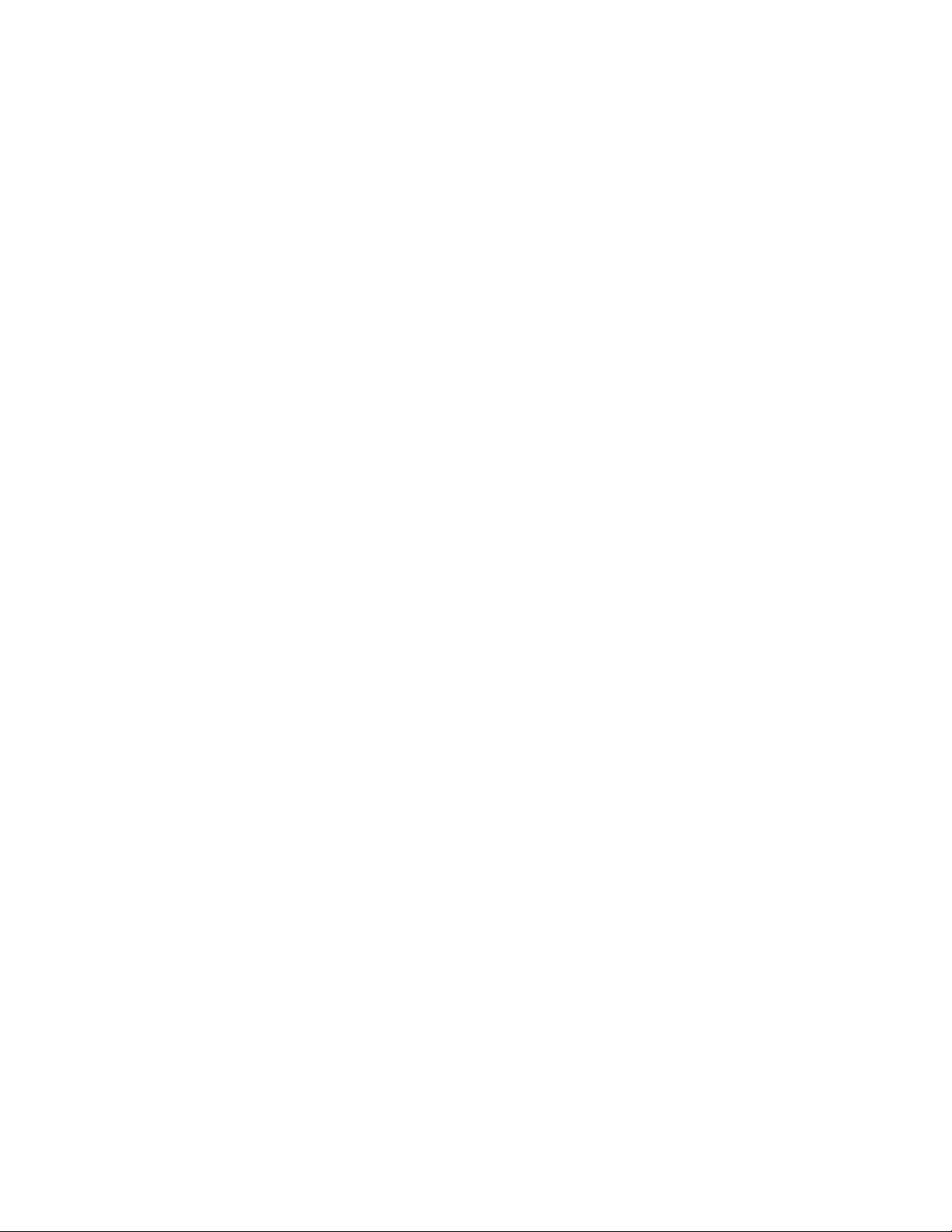
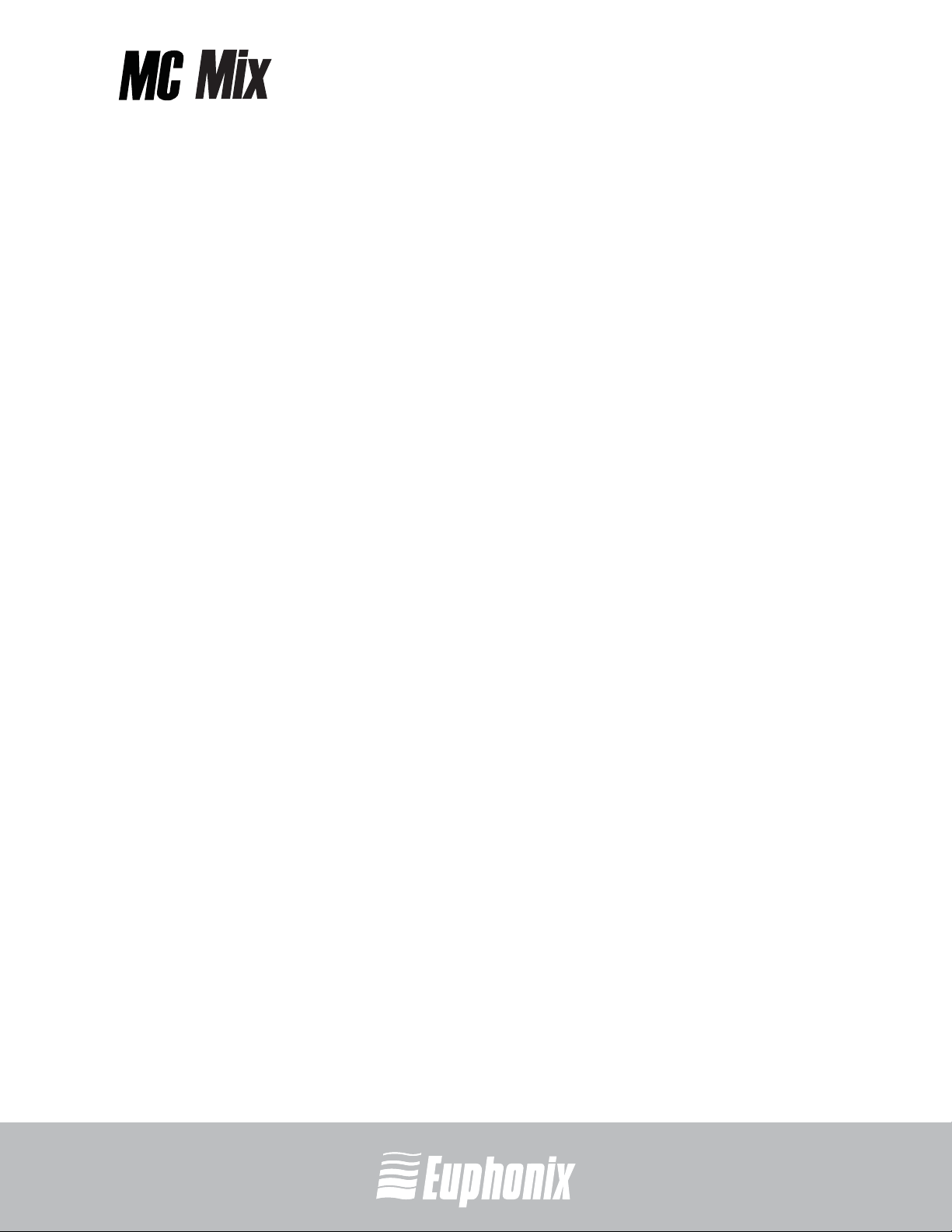
professional control surface
Chapitre 2: Installation et configuration
La société Euphonix tient à ce que l’utilisation de votre MC Mix soit exempte
de problème et aussi agréable que possible. C’est pourquoi nous offrons des
mises à jour périodiques pour le logiciel et les documents suivants :
• EuControl : Ce logiciel tourne sur votre MC Mix afin d’établir la communication avec
l’application audio/vidéo. Assurez-vous de télécharger la version la plus récente
lorsqu’un message vous invite à le faire lors du démarrage d’EuControl.
• MC Mix - Mode d’emploi (PDF) : Il s’agit du mode d’emploi complet de votre MC Mix
(le document que vous lisez en ce moment).
• Guide de configuration de l’application EuCon (PDF) : Votre MC Mix est compatible
avec de nombreuses applications, qui nécessitent toutes une procédure de configuration différente. Ce guide fournit des instructions supplémentaires pour chaque
application.
Téléchargez les versions les plus récentes sur ce site :
www.euphonix.com/artist/support
MODE D’EMPLOIINSTALLATION ET CONFIGURATION
2.1 Installation de la MC Mix
Sortez la MC Mix, l’adaptateur et le cordon secteur, le CD d’installation, le câble
Ethernet croisé et les montants de la boîte.
2.1.1 Réglage de la hauteur
Vous pouvez installer la MC Mix en position surélevée ou inclinée en dépliant les
petites pattes sous l’appareil, ou en position surélevée et inclinée en fixant les
montants de plus grande taille. Comme ces deux méthodes nécessitent que
vous retourniez la MC Mix pour déterminer la hauteur, il est préférable de la régler avant de connecter les câbles. Retournez la MC Mix et posez-la sur une surface ne risquant pas de l’endommager.
Dépliez les quatre petites pattes pour élever légèrement l’appareil, ou dépliez
uniquement les deux pattes arrière pour l’incliner vers vous (partie gauche de
la Figure 2-1).
15
Artist Series
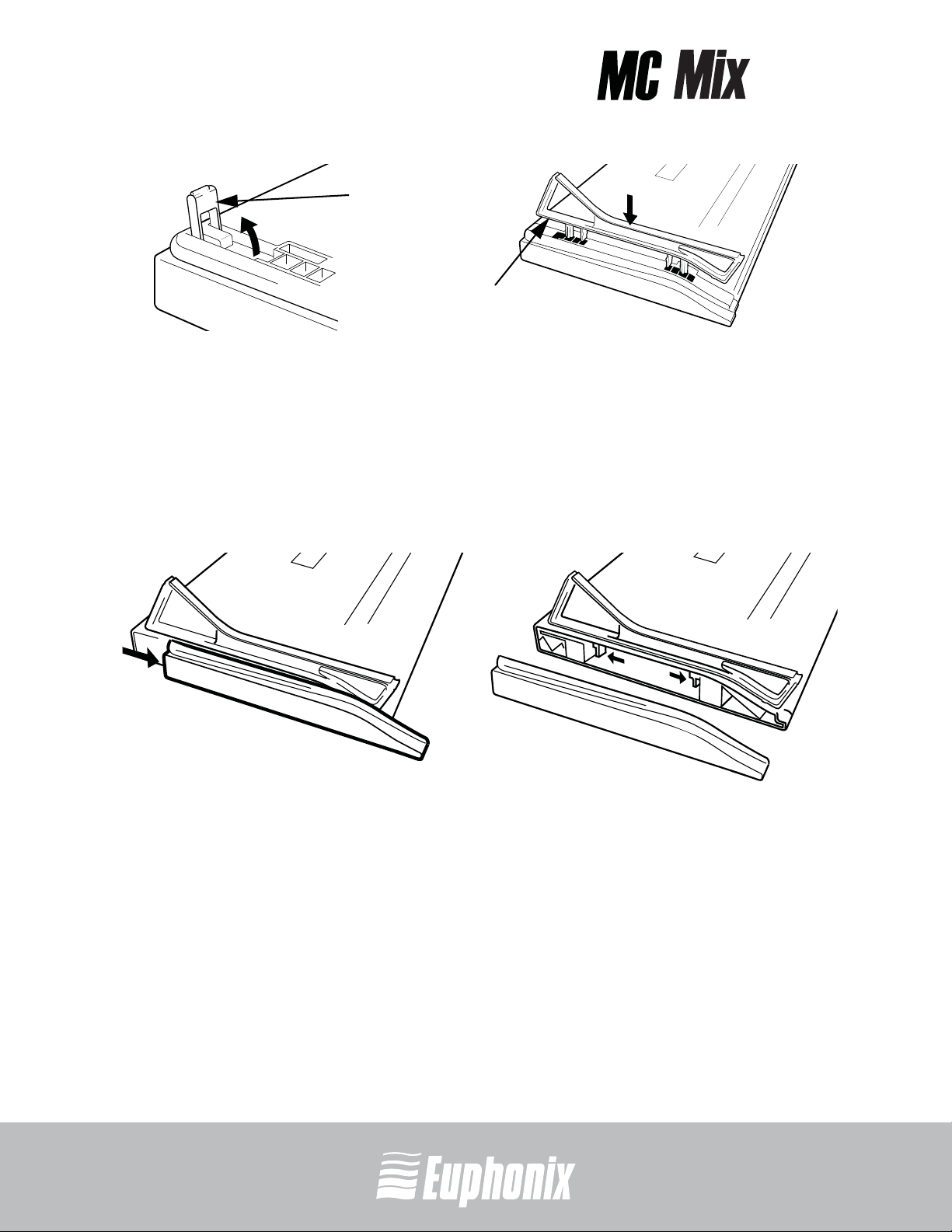
professional control surface
Patte
repliable
Montant
MODE D’EMPLOIINSTALLATION ET CONFIGURA-
Les deux montants permettent d’obtenir une élévation et une inclinaison plus
importantes. Installez-les sous l’appareil en appliquant une force modérée (voir
Figure 2-1).
Pour retirer les montants :
1. Faites glisser les panneaux latéraux pour les retirer (Figure 2-2, à gauche).
Figure 2-1 Patte repliable (gauche) ; support/montant (droite)
16
Figure 2-2 Pour retirer les panneaux latéraux (gauche) et les montants (droite)
2. Appuyez sur les languettes pour libérer les montants (Figure 2-2, à droite).
3. Soulevez les montants pour les retirer de la MC Mix.
2.1.2 Connexion de plusieurs surfaces de contrôle de la série Artist
Plusieurs surfaces MC Mix peuvent être reliées physiquement pour constituer une
surface de contrôle de plus grande taille. Vous pouvez même relier une
MC Control aux MC Mix. Voir Surfaces en page 43 pour savoir comment utiliser
le logiciel EuControl afin de connecter les surfaces dans l’ordre souhaité.
Artist Series
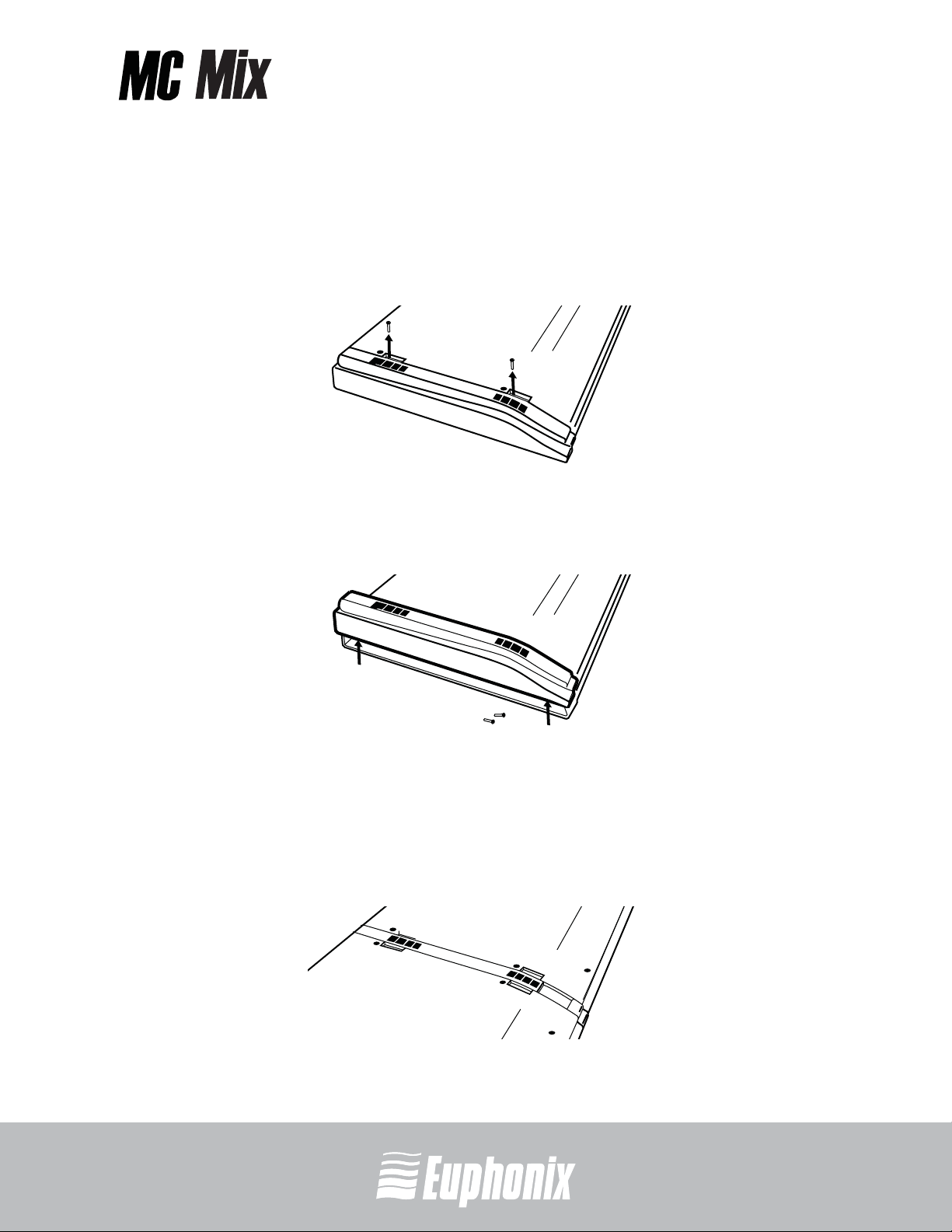
professional control surface
Pour relier deux MC Mix :
1. Retirez les deux vis argentées de l’une des MC Mix en utilisant un tournevis
cruciforme numéro 2 (Figure 2-3).
Comme les vis peuvent être serrées, il peut être nécessaire d’appliquer une
force modérée pour les dévisser.
Figure 2-3 Pour retirer les vis de la face inférieure
2. Soulevez la pièce de raccordement en plastique noir et le panneau latéral
pour les retirer de la MC Mix (Figure 2-4).
MODE D’EMPLOIINSTALLATION ET CONFIGURATION
Figure 2-4 Pour retirer la pièce de raccordement et le panneau latéral
3. Sur la deuxième MC Mix, retirez le panneau latéral du côté devant être rac-
cordé à la première MC Mix (voir Figure 2-2, à gauche).
4. Glissez la pièce de raccordement de la deuxième MC Mix dans la première
MC Mix pour les relier ensemble (Figure 2-5).
Figure 2-5 Deux MC Mix reliées par leur panneau latéral
17
Artist Series
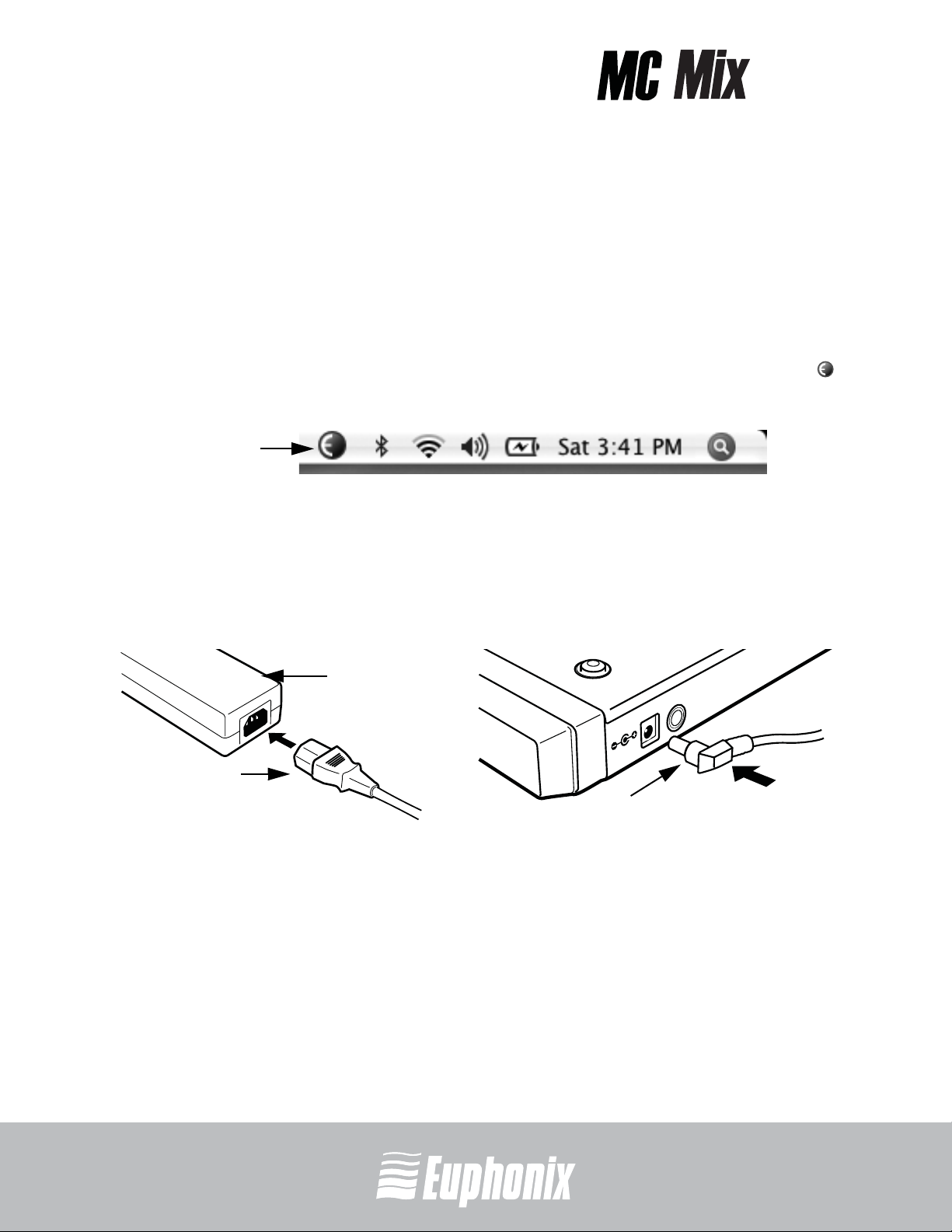
professional control surface
2.2 Installation
1. Insérez le CD d’installation dans le lecteur de votre Macintosh, ou si vous
avez téléchargé la dernière version du logiciel sur Internet, double-cliquez
sur l’icône du programme d’installation. Suivez les instructions pour installer le logiciel.
Si un message s’affiche pour vous demander de télécharger la plus récente version d’EuControl, suivez les instructions à l’écran.
MODE D’EMPLOIINSTALLATION ET CONFIGURA-
EuControl est lancé automatiquement. Le logiciel tourne lorsque l’icône
apparaît dans la barre de menu.
Icône
EuControl
Figure 2-6 Barre de menu avec l’icône EuControl
2. Mettez le Macintosh hors tension.
3. Connectez l’une des extrémités du cordon secteur à l’adaptateur secteur
18
(Figure 2-7, à gauche), et l’autre extrémité à une prise secteur.
Cordon secteur
4. Connectez le câble d’alimentation en courant continu de l’adaptateur secteur
Adaptateur secteur
TSWITCH
O
FO
DC In 15 V
Câble CC
Figure 2-7 Connexion de l’adaptateur secteur
au connecteur DC In situé sur le côté gauche, à l’arrière de l’appareil
(Figure 2-7, à droite).
Artist Series

professional control surface
5. Connectez l’une des extrémités du câble Ethernet croisé au connecteur
Ethernet ( ) situé à l’arrière de la MC Mix (Figure 2-8).
Figure 2-8 Connecteur Ethernet en face arrière
6. Connectez l’autre extrémité du câble Ethernet croisé à un connecteur
Ethernet libre sur votre ordinateur, routeur ou commutateur Ethernet
(Figure 2-9).
Eucon
Câble
Ethernet
MODE D’EMPLOIINSTALLATION ET CONFIGURATION
Un routeur ou commutateur Ethernet est nécessaire pour la connexion de
MC Mix supplémentaires, ou la connexion à un réseau local. Veuillez noter
que pour relier la MC Mix directement à l’ordinateur (Figure 2-9, à droite), il
peut être nécessaire de déconnecter le câble Internet.
Figure 2-9 MC Mix reliée à un routeur (gauche) et directement à l’ordinateur (droite)
7. Mettez le routeur sous tension (s’il y a lieu), puis votre Mac. Attendez que la
procédure d’initialisation soit terminée.
19
Artist Series

professional control surface
8. Appuyez sur l’interrupteur POWER de votre MC Mix et relâchez-le.
Vérifiez le coin supérieur droit de votre écran et attendez jusqu’à 60 secondes. Une icône verte ( ) apparaît dans la barre de menu si l’installation a
été effectuée avec succès.
Si l’icône verte n’apparaît pas :
• Consultez la section My Surfaces en page 44 et ajoutez la MC Mix manuellement dans la liste.
MODE D’EMPLOIINSTALLATION ET CONFIGURA-
9. Lancez votre application et ouvrez un projet (Logic, Cubase, Digital Perfor-
• Mettez la MC Mix et le Mac hors tension, puis répétez les étapes 7 et
8.
• Si votre Mac a été fabriqué avant 2002 et que vous utilisez un routeur
ou commutateur Ethernet, vous devez vous procurer un câble Ethernet intermédiaire standard dans une boutique d’équipements informatiques pour remplacer le câble Ethernet croisé fourni.
• Consultez la page www.euphonix.com/artist/support pour obtenir
les plus récentes informations d’assistance.
mer, Pro Tools, etc.).
20
10. Pour configurer votre application afin qu’elle puisse fonctionner avec la
MC Mix, reportez-vous au Guide de configuration de l’application EuCon, que
vous avez téléchargé au début de ce chapitre.
Les utilisateurs de Logic n’ont pas besoin de ce guide car aucune configuration supplémentaire n’est requise pour cette application.
Contrôle d’une application sur un deuxième ordinateur
La MC Mix peut contrôler les applications tournant sur un deuxième ordinateur,
que nous nommons station de travail dans ce mode d’emploi. La plupart des uti-
lisateurs n’ont pas à le faire car le logiciel est installé sur la même station de travail que leurs applications audio/vidéo.
Insérez le CD d’installation dans le lecteur de votre Macintosh, ou si vous avez
téléchargé la dernière version du logiciel sur Internet, double-cliquez sur l’icône
du programme d’installation. Suivez les instructions pour installer le logiciel.
Copiez la version la plus récente du logiciel téléchargé au début de ce chapitre
sur la deuxième station de travail. Double-cliquez sur l’icône Install EuCon Works-
tation dans le répertoire Extras et suivez les instructions pour installer EuCon.
Artist Series

professional control surface
Connexion d’une pédale
La face arrière de la MC Mix dispose d’une entrée FOOTSWITCH en Jack
6,35 mm. La pédale permet d’utiliser des points de début/fin d’enregistrement.
Connectez la pédale avant de mettre la MC Mix sous tension. Voir page 50 pour
plus de détails.
MODE D’EMPLOIINSTALLATION ET CONFIGURATION
FOOTSWITCH
DC In 15 V
Figure 2-10 Entrée FOOTSWITCH en face arrière
Entrée
FOOTSWITCH
21
Artist Series


professional control surface
Chapitre 3: Opérations type
Si vous avez suivi les étapes du Chapitre 2: Installation et configuration, vous
pouvez maintenant en apprendre un peu plus sur la MC Mix. Nous vous conseillons de suivre ces tutoriels simplifiés dans l’ordre indiqué pour effectuer les
opérations type.
Fader de voie
1. Appuyez sur la touche SEL du Fader de voie 1 sur votre MC Mix (Figure 3-1).
La piste correspondante est sélectionnée dans votre application.
2. Déplacez le Fader de voie 1 vers le haut et le bas.
Vous contrôlez maintenant le niveau de la première piste de votre application
avec la MC Mix. Des informations sur la piste apparaissent alors sur l’afficheur dans la partie supérieure de la voie 1.
FLIP
CHAN
INPUT
INSERTS
DYN
EQ
GROUP
AUX
MIX
PAN
CFG
PAGE
REC
ASSIGN
SE
SOLO
ON
12
A
U
T
O
N
L
Y
6
0
5
10
20
30
Touche
SEL
du Fader
40
60
8
CFG
PAGE
Touche
PAN
MODE D’EMPLOIOPÉRATIONS TYPE
23
Figure 3-1 Touche SEL du Fader de voie 1
3. Lors de la mise sous tension de la MC Mix, la touche PAN s’allume par dé-
faut. Sinon, appuyez sur la touche PAN (Figure 3-1).
Les boutons programmables des voies contrôlent alors le panoramique des
pistes correspondantes dans l’application.
Artist Series

professional control surface
4. Appuyez sur la touche NUDGE X pour décaler les huit pistes d’une voie
(Figure 3-2).
Si les pistes 1–8 étaient assignées aux voies 1–8, les pistes 2–9 sont alors
assignées aux voies 1–8.
MODE D’EMPLOIOPÉRATIONS TYPE
5. Appuyez sur la touche HOME (Figure 3-2) pour réassigner les pistes 1–8 aux
24
SEL
MIXER
ON
RECPLAY
NUDGE
HOME
BANK
ON
SOLO
CLOSE
NUDGE
END
BANK
Figure 3-2 Touches NUDGE et BANK
voies 1–8.
La touche Shift est utilisée conjointement avec les autres touches pour
permettre d’accéder aux fonctions secondaires indiquées en bleu au-dessus des fonctions principales. Dans ce cas, vous accédez à la fonction
HOME en appuyant sur les touches Shift et BANK W.
Les deux touches Shift sont situées dans les coins inférieurs gauche et
droit de la MC Mix.
40
40
40
40
40
40
40
60
60
60
60
60
8
8
8
8
60
8
8
40
60
60
8
MC MIX
8
Touche Shift Touche Shift
6. Appuyez sur la touche BANK X pour déplacer les pistes par groupe de huit
(Figure 3-2).
Si les pistes 1–8 étaient assignées aux voies 1–8, les pistes 9–16 sont alors
assignées aux voies 1–8.
Les touches NUDGE W et BANK W servent à déplacer les pistes dans les directions opposées.
Figure 3-3 Touches Shift
Artist Series

professional control surface
Insertions
1. Ajoutez un Plug-in sur la piste 1 de votre application.
2. Si les pistes 1–8 ne sont pas assignées aux voies 1–8, appuyez sur la touche
HOME (Figure 3-2) pour les réassigner aux voies 1–8.
3. Appuyez sur la touche SEL du Fader de voie 1 de la MC Mix (Figure 3-4).
4. Appuyez sur la touche CHAN pour passer en mode voie (Figure 3-4).
MODE D’EMPLOIOPÉRATIONS TYPE
Touche
CHAN
Touche
INSERTS
TOP
BACK
CFG
PAGE
FLIP
CHAN
INPUT
INSERTS
DYN
EQ
GROUP
AUX
SEL
ON
CFG
SOLO
PAGE
ASSIGN
ON
12
A
U
T
O
REC
N
SE
L
Y
6
0
5
10
Bouton
programmable
Touche
SEL
du Fader
Figure 3-4 Fader de voie, touches INSERTS et CHAN
5. Appuyez sur la touche INSERTS (Figure 3-4).
Les noms des Plug-ins sur cette piste apparaissent sur l’afficheur.
6. Pour sélectionner le Plug-in souhaité, appuyez sur le bouton (Figure 3-4)
sous son nom.
Les boutons programmables peuvent être tournés comme des boutons conventionnels. Vous pouvez aussi appuyer sur ces boutons pour accéder à
une fonction supplémentaire.
25
Les paramètres du Plug-in sélectionné apparaissent sur l’afficheur.
7. Tournez les boutons sous les paramètres pour modifier leur valeur de réglage.
Artist Series
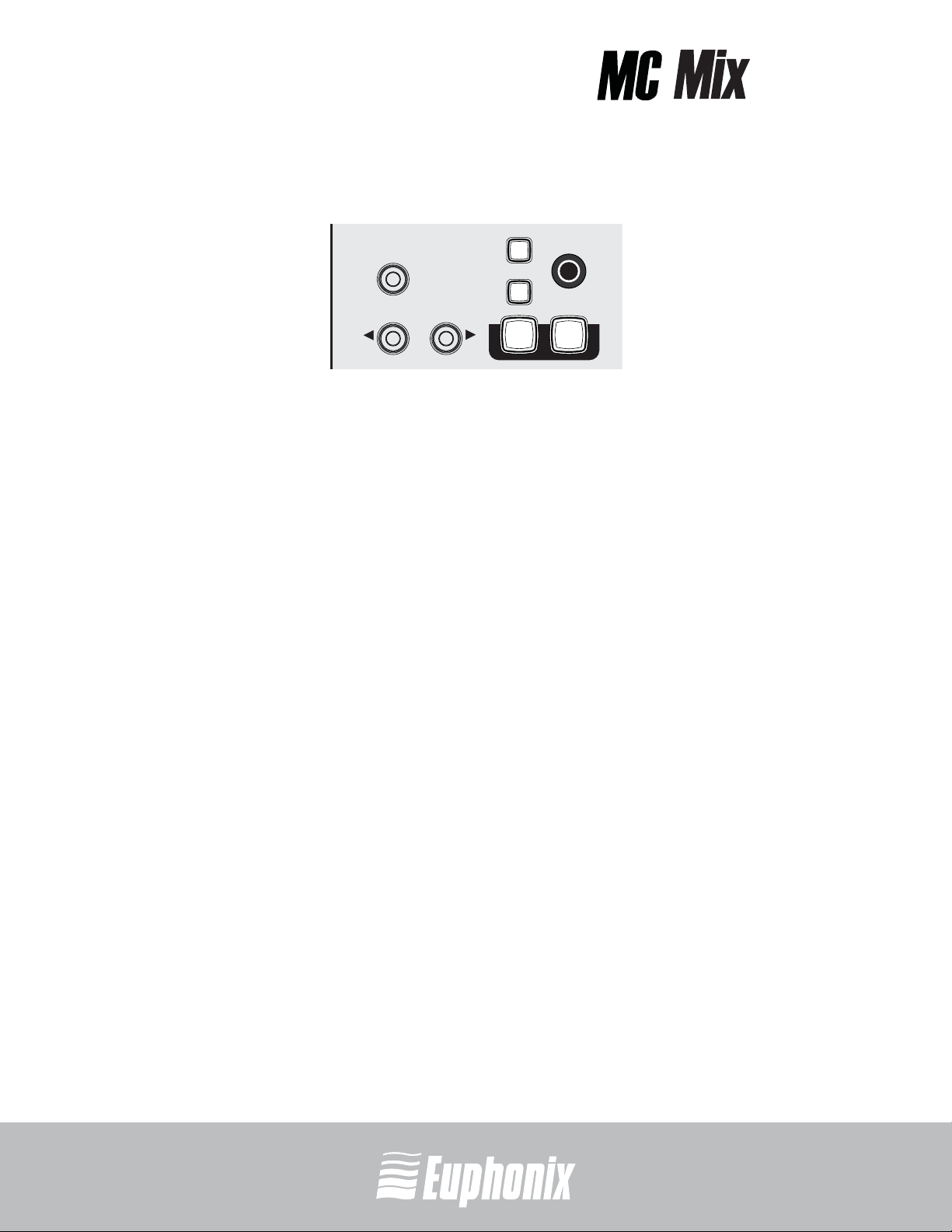
professional control surface
8. Appuyez sur les touches PAGE pour afficher des paramètres supplémentaires (Figure 3-5).
SEL
TOP
BACK
ON
MODE D’EMPLOIOPÉRATIONS TYPE
9. Appuyez sur la touche BACK pour quitter le Plug-in (Figure 3-5).
10. Appuyez sur la touche CHAN pour quitter le mode voie (Figure 3-4).
26
CFG
PAGE
CFG
PAGE
SOLO
Figure 3-5 Touches BACK et PAGE
ON
Artist Series
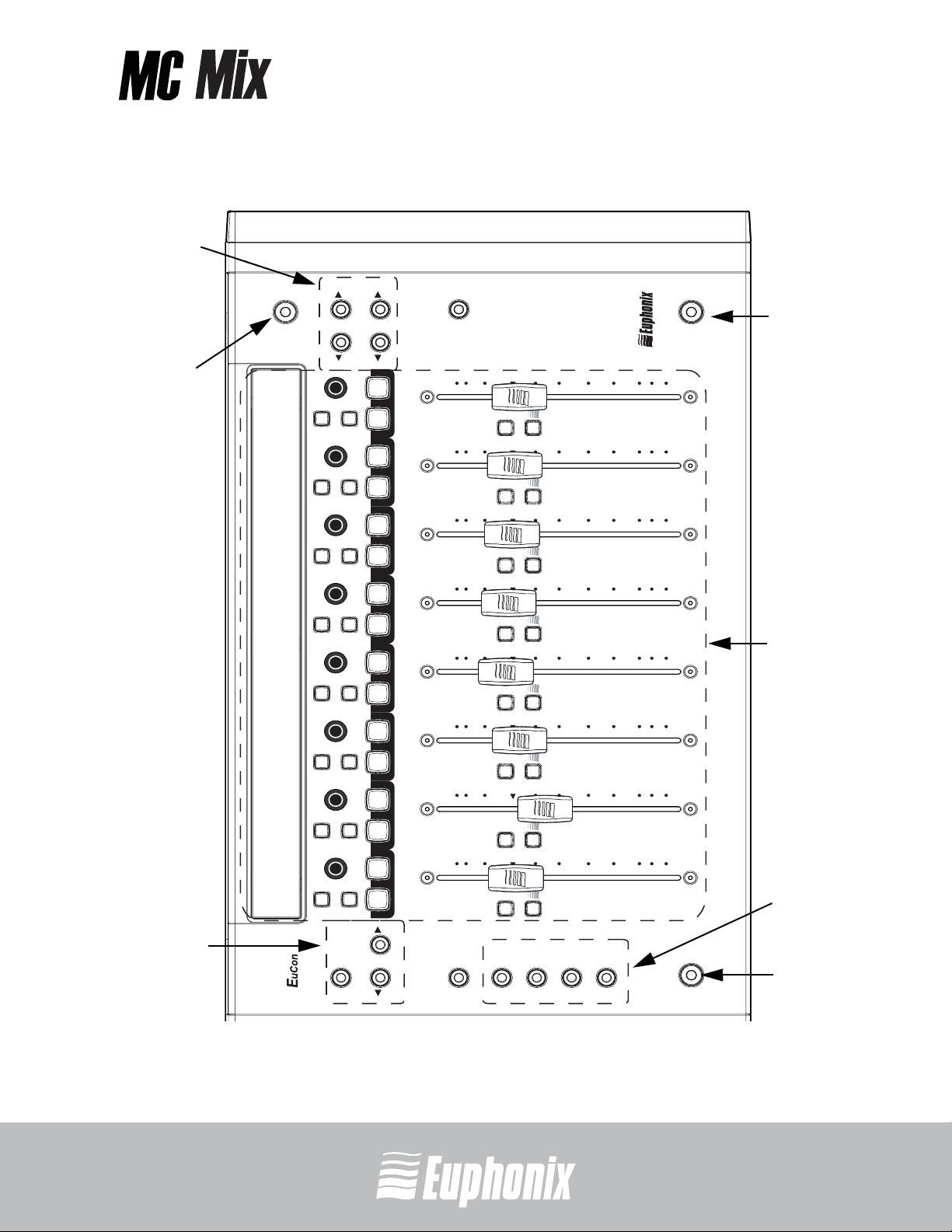
professional control surface
Chapitre 4: Réglages de la surface
Navigation
Power
Interrupteur
END
NUDGE
NUDGE
ON
ON
ON
HOME
BANK
BANK
ION
T
A
T
S
ICATION
PL
ORK
P
W
A
6
0
RECPLAYNEXT FF
STOPPREVRTZ REW
12
UTO
A
6
12
UTO
A
6
12
O
T
U
A
6
12
5
10
20
N
REC
N
REC
N
REC
Y
SSIGN
SEL
A
0
5
10
20
Y
SSIGN
SEL
A
0
5
10
20
Y
L
SE
ASSIGN
0
5
10
20
MC MIX
Touc he Sh if t
8
60
40
30
8
60
40
30
8
60
40
30
8
60
40
30
MODE D’EMPLOIRÉGLAGES DE LA SURFACE
CLOSE
POWER
MIXER
SEL
SEL
SEL
27
O
N
T
U
A
ON
SEL
REC
6
12
Afficheur
SOLOSOLOSOLOSOLO ON ON ON ON SOLO ONSOLO ON SOLO ON SOLO ON
ON
SEL
O
N
T
U
A
REC
6
12
Y
L
SE
ASSIGN
0
5
10
20
30
8
60
40
Faders de voie
Y
L
SE
ASSIGN
0
5
10
20
30
8
60
40
Touches de navigation
des groupes de boutons
O
N
T
U
ON
SEL
ON
SEL
ON
SEL
CFG
PAGE
BACK
TOP
CFG
PAGE
A
REC
6
12
O
N
UT
A
REC
6
12
O
N
UT
A
REC
INSERTS
INPUT
FLIP
CHAN
Y
L
SE
ASSIGN
0
5
10
Y
L
SE
ASSIGN
0
5
10
Y
L
SE
ASSIGN
EQ
DYN
AUX
GROUP
Figure 4-1 Réglages de la surface MC Mix
Artist Series
8
60
20
20
40
30
8
60
40
30
Sélecteurs de
groupes de boutons
PAN
MIX
Touch e Sh if t

professional control surface
4.1 Interrupteur Power
Appuyez sur l’interrupteur POWER puis relâchez-le pour mettre la MC Mix sous/
hors tension.
• Le logo Euphonix apparaît sur tous les afficheurs à la mise sous tension.
• Tous les afficheurs et toutes les Led s’éteignent à la mise hors tension.
MODE D’EMPLOIRÉGLAGES DE LA SURFACE
4.2 Touche Shift
Vous pouvez maintenir la touche Shift enfoncée pendant que vous appuyez sur
d’autres touches pour accéder aux fonctions secondaires indiquées en bleu audessus de leur fonction principale. Les touches Shift sont situées dans les coins
inférieurs gauche et droit de la MC Mix.
Cette terminologie simplifiée est utilisée pour décrire la sélection de fonctions
avec la touche Shift :
“maintenez la touche Shift enfoncée puis appuyez sur la touche AUX”
28
est remplacé par
“appuyez sur la touche GROUP”
Pour verrouiller la touche Shift (comme la touche de verrouillage des majuscules
sur le clavier d’un ordinateur), appuyez simultanément sur les deux touches Shift.
Ceci peut s’avérer pratique si vous prévoyez accéder à plusieurs fonctions Shift
consécutivement. Appuyez sur l’une des touches Shift pour les déverrouiller.
Artist Series
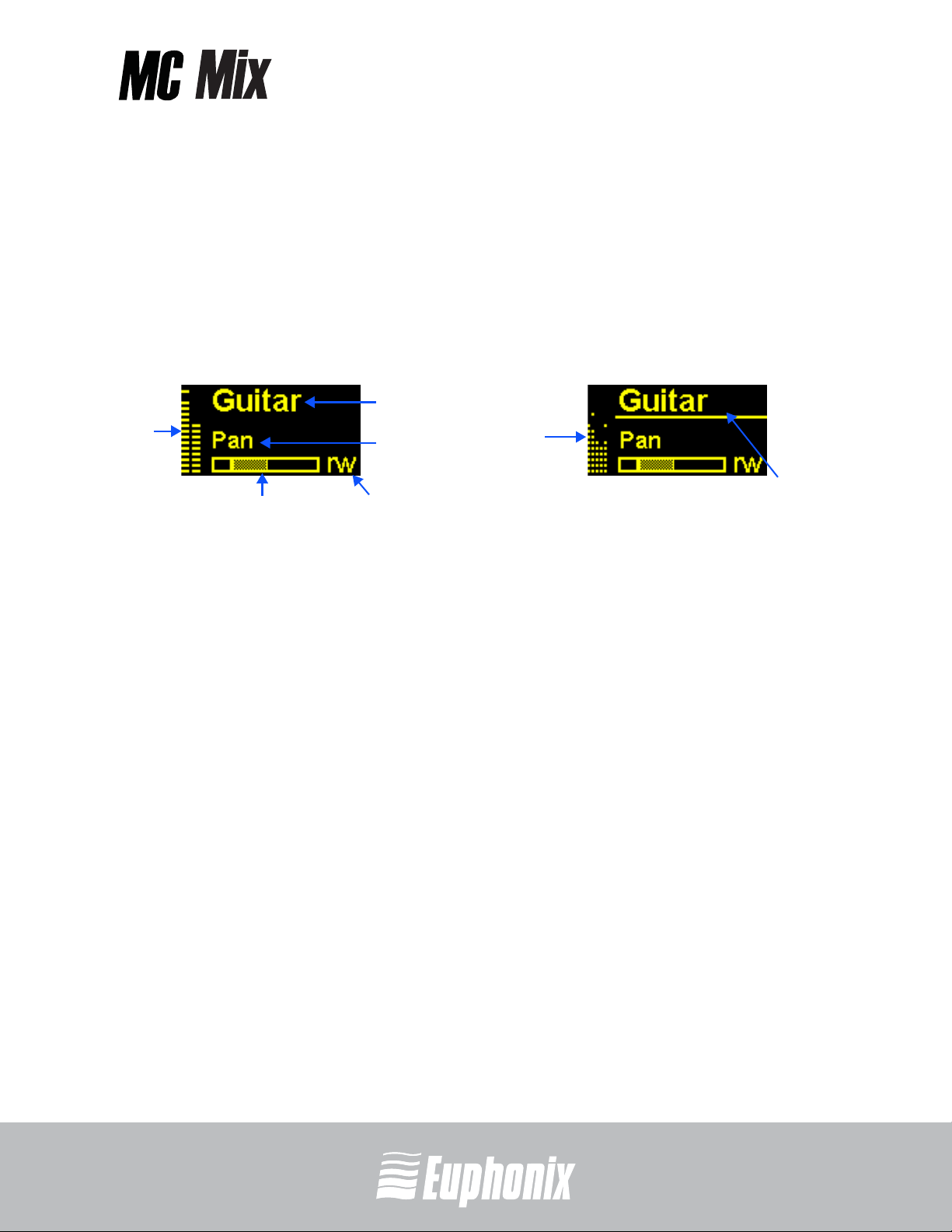
professional control surface
4.3 Faders de voie
La MC Mix offre huit voies munies d’un Fader et d’un bouton sensibles au toucher conçus pour contrôler les pistes d’une application audio/vidéo.
4.3.1 Afficheurs
La partie supérieure de chaque voie comprend un afficheur OLED
(128 x 64 pixels) indiquant ces éléments :
MODE D’EMPLOIRÉGLAGES DE LA SURFACE
afficheur
de
niveau
position du bouton
Figure 4-2 Éléments affichés pour chaque Fader
nom/valeur
de la piste
nom/valeur
du bouton
mode d’automation
afficheur
5.1 canaux
avec
indicateurs
d’écrêtage
indicateur
d’assignation
L’afficheur de niveau indique des valeurs normales et la présence d’écrêtage. Il
peut afficher le niveau des pistes mono, stéréo ou Surround.
Le nom de piste est indiqué. Lorsque vous déplacez un Fader, sa valeur est affichée. Une fois le réglage effectué, le nom de la piste apparaît à nouveau.
Le nom du bouton permet d’identifier le paramètre assigné au bouton. Lorsque
vous déplacez un bouton, la valeur du paramètre est affichée. Une fois le réglage effectué, le nom du paramètre apparaît à nouveau.
La position du bouton offre une représentation graphique de la valeur de réglage.
Le mode d’automation de la piste est affiché (aucun mode = lecture et enregistre-
ment désactivées, r = lecture, w = enregistrement, rw = lecture/enregistrement).
29
L’indicateur d’assignation est une ligne s’affichant sous le nom de la piste pour
indiquer que la voie contrôle la piste assignée (voir Mode voie en page 37).
Atténuation de l’afficheur OLED
Pour prolonger la durée de vie de l’afficheur OLED, l’intensité est réduite lorsqu’il n’est pas utilisé. Pour régler la durée nécessaire pour activer la fonction
d’atténuation, consultez la section Onglet Preferences en page 49.
Artist Series

professional control surface
4.3.2 Fader
Le Fader contrôle la piste assignée à la voie. La position de ce Fader motorisé
reflète les modifications des réglages dans l’application, comme celles programmées pour les automations. Il est également sensible au toucher (une fonction que certaines applications utilisent lors de l’automation).
MODE D’EMPLOIRÉGLAGES DE LA SURFACE
SOLO
ON
12
30
Lorsque l’option Select by Touch est sélectionnée dans l’onglet General des préférences (page 48), touchez le Fader pour sélectionner la piste dans l’application et l’assigner à la voie (même résultat que lorsque vous appuyez sur la
touche Sel du Fader).
4.3.3 ON
A
REC
ASSIGN
SE
U
T
O
N
L
Y
6
0
5
10
20
30
40
60
8
Figure 4-3 Fader de voie
La piste est activée (audible) lorsque la touche On de la voie est allumée, et elle
est désactivée (coupée) lorsque la touche On de la voie est éteinte.
Artist Series

professional control surface
4.3.4 SOLO
La touche SOLO s’allume en rouge uniquement lorsque la piste assignée à la
voie est placée en solo.
4.3.5 Réglages de transport
SOLO ONSOLO ON SOLO ON SOLO ON
STOPPREVRTZ REW
Figure 4-4 Réglages de transport
RECPLAYNEXT FF
RTZ
Appuyez sur RTZ (retour à zéro) pour revenir au début du projet.
PREV
Appuyez sur PREV pour revenir au marqueur précédent. Les marqueurs ne sont
pas utilisés dans toutes les applications.
NEXT
Appuyez sur NEXT pour accéder au marqueur suivant. Les marqueurs ne sont pas
utilisés dans toutes les applications.
REW
Appuyez sur REW pour revenir en arrière. La fonction de cette touche peut varier
selon l’application utilisée.
MODE D’EMPLOIRÉGLAGES DE LA SURFACE
31
Voici les options disponibles :
• Retour arrière jusqu’à ce que vous appuyiez sur STOP ou une autre touche.
• Retour arrière pendant une durée déterminée.
• Retour arrière jusqu’à ce que la touche REW soit relâchée.
Artist Series

professional control surface
FF
Appuyez sur FF pour avancer rapidement. La fonction peut varier selon l’application.
Voici les options disponibles :
• Avance rapide jusqu’à ce que vous appuyiez sur STOP ou une autre touche.
• Avance rapide pendant une durée déterminée.
MODE D’EMPLOIRÉGLAGES DE LA SURFACE
• Avance rapide jusqu’à ce que la touche FF soit relâchée.
STOP
Appuyez sur STOP pour arrêter toutes les autres fonctions.
PLAY
Appuyez sur PLAY pour lancer la lecture du projet à partir de l’emplacement en
cours.
REC
32
Appuyez sur REC pour lancer l’enregistrement à partir de l’emplacement en
cours. Toutes les pistes armées enregistrent alors les signaux.
4.3.6 SEL
Appuyez sur la touche SEL d’un Fader pour sélectionner sa piste dans l’application, puis l’assigner à la MC Mix (voir Mode voie en page 37).
REMARQUE :Certaines applications permettent de sélectionner plusieurs pistes lorsque
la touche Shift de la station de travail est enfoncée pendant la sélection.
La piste assignée est alors la dernière piste sélectionnée.
4.3.7 ASSIGN
Appuyez sur la touche ASSIGN pour afficher l’onglet Assign dans la fenêtre de
configuration EuControl Settings (voir Onglet Assign en page 51).
Artist Series

professional control surface
4.3.8 REC
Appuyez sur la touche REC pour armer une piste en enregistrement. La touche REC
s’allume alors en rouge pour indiquer que la piste est armée (activée) en enregistrement. Appuyez à nouveau sur la touche REC pour désarmer la piste.
REMARQUE :Dans certaines applications, le témoin REC clignote lorsque la piste est ar-
mée mais qu’elle n’enregistre pas, et il s’allume de façon fixe lorsqu’elle
enregistre.
4.3.9 AUTO
Pour changer le mode d’automation de la piste dans l’application, appuyez sur
la touche AUTO jusqu’à ce que le mode d’automation souhaité apparaisse sur
l’afficheur de la voie.
MODE D’EMPLOIRÉGLAGES DE LA SURFACE
33
Artist Series

professional control surface
4.4 Réglages de navigation du Fader
Vous pouvez vous déplacer sur les pistes de l’application en appuyant sur les
touches BANK et NUDGE. HOME et END sont des raccourcis pour la première et
la dernière banque, respectivement.
MODE D’EMPLOIRÉGLAGES DE LA SURFACE
4.4.1 BANK et NUDGE
Les touches BANK et NUDGE permettent de sélectionner les pistes assignées
aux voies. Les huit voies peuvent être comparées à une fenêtre se déplaçant
34
Tracks
dans la direction indiquée par la flèche au-dessus des pistes de l’application (Figure 4-6).
1 2 3 4 5 6 7 8 9 10 11 12 13 14 15 16 17 18 19 20
Figure 4-6 Fenêtre de voies se déplaçant sur les pistes de l’application
SEL
MIXER
ON
RECPLAY
NUDGE
HOME
BANK
ON
SOLO
CLOSE
NUDGE
END
BANK
Figure 4-5 Réglages de navigation du Fader
Window
Strips
21 22 23
24 25 26
NUDGE W
Déplace la fenêtre de voies d’une piste vers la gauche. Si les voies 1–8 étaient
assignées aux pistes 9–16, elles sont alors assignées aux pistes 8–15.
NUDGE X
Déplace la fenêtre de voies d’une piste vers la droite. Si les voies 1–8 étaient as-
signées aux pistes 9–16, elles sont alors assignées aux pistes 10–17.
Artist Series

professional control surface
BANK W
Déplace la fenêtre de voies d’une banque (huit pistes) vers la gauche. Si les
voies 1–8 étaient assignées à la banque commençant par la piste 9, elles sont
alors assignées à la banque commençant par la piste 1. Le fait d’appuyer à nouveau sur la touche BANK W n’a alors aucun effet puisque la première banque est
affichée.
BANK X
Déplace la fenêtre de voies d’une banque (huit pistes) vers la droite. Si les
voies 1–8 étaient assignées à la banque commençant par la piste 9, elles sont
alors assignées à la banque commençant par la piste 17.
4.4.2 MIXER et CLOSE
Les applications n’offrent pas toutes des fonctions pour ces touches.
MIXER
Ouvre/ferme la fenêtre de mixage de l’application.
CLOSE
Ferme toutes les fenêtres et boîtes de dialogue ouvertes dans l’application.
4.4.3 HOME et END
HOME
Permet de revenir sur la première banque, avec les pistes 1–8 assignées aux
voies 1–8.
END
MODE D’EMPLOIRÉGLAGES DE LA SURFACE
35
Permet d’accéder à la dernière banque.
4.4.4 Navigation entre plusieurs MC Mix
Les MC Mix peuvent constituer une surface de contrôle de plus grande taille utilisant des banques de huit pistes. Par exemple, trois MC Mix reliées peuvent afficher 24 pistes consécutives. Les touches BANK et NUDGE permettent
d’effectuer les mêmes opérations avec des groupes de pistes combinées.
Artist Series

professional control surface
4.5 Boutons
Chaque voie est munie d’un bouton à rotation continue sensible au toucher servant à régler les paramètres comme le panoramique et les niveaux des départs
auxiliaires. Ce bouton dispose d’une touche intégrée vous permettant d’appuyer sur la partie supérieure. Vous pouvez normalement appuyer sur ce bouton pour accéder à des sous-menus et activer/désactiver les paramètres.
MODE D’EMPLOIRÉGLAGES DE LA SURFACE
SEL
Chaque bouton propose ces réglages :
• La touche ON permet d’activer/désactiver certains paramètres, comme
EQ Band 1.
36
• La touche SEL permet d’alterner entre les fonctions du bouton ou de sélectionner une valeur de fonction secondaire, comme un départ auxiliaire pré/
post-Fader.
4.5.1 Fonctionnement de base du bouton
Lorsque la MC Mix est mise sous tension, les boutons sont en mode normal (voir
Modes du bouton en page 37). Chaque bouton contrôle alors le panoramique
gauche/droite de la piste assignée à la voie.
ON
Touche SEL du bouton
Bouton sensible
au toucher
Touche On du bouton
Figure 4-7 Réglages du bouton
En mode normal, les touches de sélection du bouton permettent d’accéder rapidement aux paramètres généraux :
• Appuyez sur AUX pour assigner le premier départ auxiliaire de chaque piste
à chaque bouton. Appuyez sur PAGE
suivant au bouton. Appuyez sur PAGE
re précédent.
• Appuyez sur PAN pour assigner le réglage de panoramique gauche/droite
de la piste à chaque bouton.
Il est également possible d’utiliser les boutons pour éditer les paramètres des
Plug-ins, des égaliseurs, des filtres de traitement et des autres fonctions.
X pour assigner le départ auxiliaire
W pour revenir sur le départ auxiliai-
Artist Series

professional control surface
4.5.2 Modes du bouton
Les huit boutons peuvent être utilisés en mode normal ou voie.
Mode normal
Les boutons contrôlent tous le même paramètre des pistes assignées aux voies.
Mode voie
Le mode voie est très pratique pour l’édition des égaliseurs et Plug-ins qui possèdent plusieurs paramètres. Les huit boutons peuvent contrôler jusqu’à huit
paramètres différents d’une seule piste assignée. Appuyez sur la touche SEL
d’un Fader (page 32) pour assigner cette piste. Lorsque le mode voie est sélectionné, une grille de petits points jaunes recouvre le nom des paramètres et les
indicateurs de position des boutons sur l’afficheur OLED. Cette grille recouvre
également le nom de la piste assignée (Figure 4-9).
MODE D’EMPLOIRÉGLAGES DE LA SURFACE
Figure 4-8 Mode normal
piste assignée
Figure 4-9 Mode voie
Touche CHAN
La touche CHAN permet d’alterner entre le mode normal (touche CHAN éteinte) et
le mode voie (touche CHAN allumée). En mode normal, le nom de la piste assignée
est souligné (Figure 4-8) pour permettre d’identifier la piste dont les paramètres
peuvent être modifiés en mode voie (Figure 4-9).
Touche FLIP
La touche FLIP permet d’inverser les fonctions des Fader et des boutons. Une
flèche verticale à double pointe apparaît sur l’afficheur OLED lorsque les fonctions des Faders et des boutons sont inversées. Appuyez à nouveau sur la touche FLIP pour ramener les Faders et les boutons sur leur état normal.
37
Artist Series

professional control surface
Témoin Flip
Figure 4-10 Témoin Flip sur l’afficheur OLED
4.5.3 Touches de sélection des groupes de boutons
MODE D’EMPLOIRÉGLAGES DE LA SURFACE
Les groupes de boutons correspondent aux réglages utilisés dans le logiciel
EuCon pour contrôler les Plug-ins, les égaliseurs, les filtres de traitement, les
départs auxiliaires, etc. Une des huit touches de sélection est toujours activée
et allumée pour indiquer le groupe de boutons sélectionné. À la mise sous tension de la MC Mix, le groupe de boutons PAN est sélectionné par défaut.
38
Les touches de sélection des groupes de boutons permettent d’accéder au
menu système de la MC Mix. Certaines touches de sélection peuvent afficher
d’autres groupes de boutons nommés sous-menus. Par exemple, la touche de
sélection Inserts permet d’afficher les noms de tous les Plug-ins insérés sur la
piste, avec un nom de Plug-in par bouton (en mode voie). En appuyant sur le
bouton d’un Plug-in, vous assignez ses paramètres aux boutons pour les modifier sur l’afficheur. Ce nouveau groupe de boutons est un sous-menu du groupe
Inserts. Appuyez sur la touche BACK (page 41) pour revenir au niveau supérieur
du groupe Inserts.
INPUT
INSERTS
DYN
EQ
GROUP
AUX
MIX
PAN
Figure 4-11 Touches de sélection des boutons
Vous ne pouvez pas accéder directement aux sous-menus en mode normal.
Lorsque vous sélectionnez un sous-menu en mode normal, la MC Mix passe
automatiquement en mode voie pour assigner la piste choisie. La MC Mix revient en mode normal lorsque le niveau supérieur du groupe de boutons apparaît à nouveau sur l’afficheur. Comme les sous-menus peuvent posséder plus
Artist Series
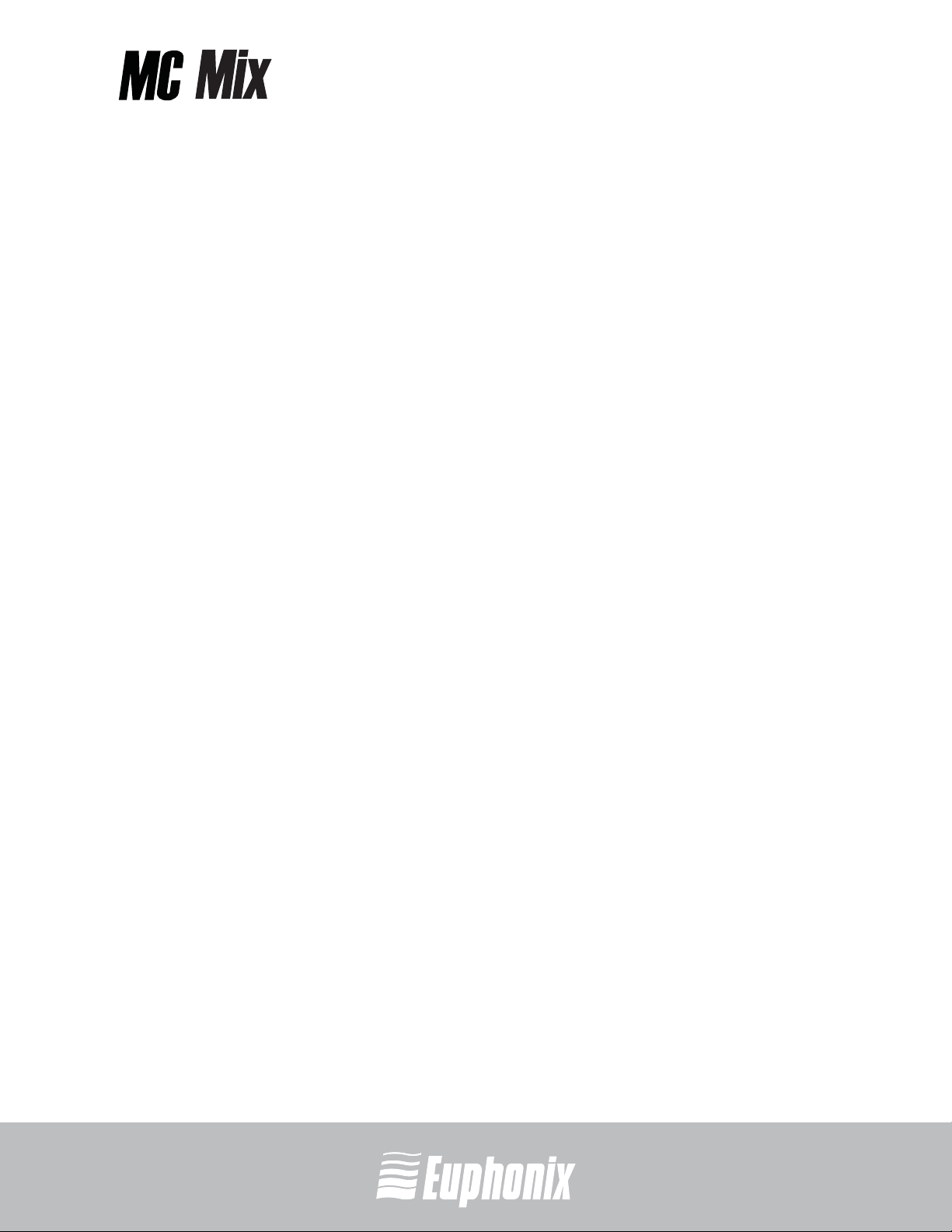
professional control surface
d’un niveau, vous pouvez revenir au niveau supérieur en appuyant une fois sur
la touche TOP (page 41), ou à plusieurs reprises sur la touche BACK. Il est également possible d’appuyer sur une autre touche de sélection pour accéder directement à un autre groupe de boutons.
INSERTS
Appuyez sur la touche INSERTS pour afficher le groupe de boutons Inserts, qui
sert à éditer les Plug-ins. En mode normal, le premier Plug-in est affiché sur le
bouton. Lorsque vous appuyez sur l’un des boutons en mode normal, la MC Mix
passe en mode voie et affiche les huit premiers paramètres du Plug-in pour vous
permettre de les éditer. Le fait d’appuyer sur le bouton d’un Plug-in affiche
donc ses paramètres pour l’édition.
EQ
Appuyez sur la touche EQ pour afficher le groupe de boutons EQ, qui sert à régler les paramètres des égaliseurs et des filtres. La MC Mix passe alors automatiquement en mode voie et affiche quatre bandes d’égalisation sur
huit boutons.
MODE D’EMPLOIRÉGLAGES DE LA SURFACE
AUX
Appuyez sur la touche AUX pour afficher le groupe de boutons Aux, qui sert à
régler les paramètres des départs auxiliaires. En mode normal, le premier départ
Aux est affiché. Vous pouvez appuyer sur PAGE X pour accéder au deuxième
départ Aux. En mode voie, un maximum de huit départs Aux peuvent être affichés en même temps.
PAN
Appuyez sur la touche PAN pour afficher le groupe de boutons Pan, qui sert à
régler le panoramique gauche/droite ou Surround. En mode normal, le réglage
de panoramique gauche/droite est normalement affiché. En mode voie, le premier groupe de huit boutons de panoramique est affiché.
INPUT
Appuyez sur la touche INPUT pour afficher le groupe de boutons Input, qui sert
à contrôler le routage du signal d’entrée, le gain des micros, l’alimentation fantôme et d’autres paramètres spécifiques aux applications.
DYN
Appuyez sur la touche DYN pour afficher le groupe de boutons Dynamics, qui
sert à configurer les compresseurs, limiteurs, expandeurs et Noise Gates.
39
Artist Series

professional control surface
GROUP
Appuyez sur la touche GROUP pour afficher le groupe de boutons Group, qui sert
à configurer le routage au bus de groupe ou l’affectation au groupe de contrôle
(VCA).
MIX
Appuyez sur la touche MIX pour afficher le groupe de boutons Mix, qui sert à
configurer l’affectation du signal de sortie.
MODE D’EMPLOIRÉGLAGES DE LA SURFACE
4.5.4 Boutons à double fonction
Certains boutons proposent deux fonctions que vous pouvez sélectionner en
appuyant sur leur touche SEL (exemple : fréquence et largeur de bande d’un fil-
tre). Le nom du bouton est modifié sur l’afficheur pour indiquer la fonction sélectionnée. Les boutons à double fonction peuvent être utilisés en mode normal.
4.5.5 Touches de navigation des groupes de boutons
Comme les groupes peuvent contrôler plus de paramètres qu’ils ne possèdent
de boutons, les touches PAGE W et PAGE X permettent de les faire défiler.
40
SEL
TOP
BACK
CFG
PAGE
Figure 4-12 Touches de navigation des groupes de boutons
CFG
PAGE
ON
SOLO
ON
PAGE W
Appuyez sur la touche PAGE W pour revenir à la page précédente. Lorsque vous
êtes sur la première page, la touche PAGE
W n’a aucune utilité. La touche
PAGE W s’allume en jaune lorsque vous pouvez revenir sur une page précédente.
PAGE X
Appuyez sur la touche PAGE X pour accéder à la page suivante. Lorsque vous
êtes sur la dernière page, la touche PAGE
X n’a aucune utilité. La touche
PAGE X s’allume en jaune lorsque vous pouvez accéder à une page suivante.
Artist Series

professional control surface
Pages de configuration (CFG)
La plupart des groupes de bouton permettent l’accès à une page de configuration. Par exemple, la page de configuration des boutons Inserts permet d’assi-
gner les Plug-ins à une piste, et la page du groupe de boutons Aux sert à
assigner les départs Aux. Certaines applications permettent de configurer des
Presets pour les Plug-ins et égaliseurs.
Appuyez simultanément sur les touches PAGE W + PAGE X pour afficher la page
de configuration d’un groupe de boutons (s’il en possède une). Lorsque la page
de configuration est affichée, les touches PAGE W et PAGE X s’allument.
REMARQUE :Les pages de configuration ne peuvent être affichées qu’en mode voie.
BACK
Appuyez une fois sur la touche BACK pour revenir au groupe de boutons précédent. Appuyez à plusieurs reprises sur la touche BACK pour quitter tous les
sous-menus et accéder au niveau supérieur du groupe de boutons sélectionné.
MODE D’EMPLOIRÉGLAGES DE LA SURFACE
TOP
Appuyez sur la touche TOP pour quitter immédiatement tous les sous-menus et
accéder au niveau supérieur du groupe de boutons sélectionné, comme lorsque
vous appuyez à plusieurs reprises sur la touche BACK.
4.5.6 Groupes de boutons avec plusieurs MC Mix
Vous pouvez relier quatre MC Mix pour constituer une surface de contrôle de
grande taille. Voir My Surfaces en page 44 pour savoir comment établir l’ordre
des surfaces reliées.
Appuyez sur la touche CHAN de l’une des MC Mix pour sélectionner le mode
(normal ou voie) de toutes les surfaces.
En mode voie, un groupe de boutons est affiché sur toutes les surfaces reliées.
Par exemple, avec deux surfaces reliées, le groupe de boutons est assigné à
16 boutons plutôt qu’à 8. Lorsqu’un groupe possède plus de boutons que les
surfaces ne peuvent en afficher, il est possible de les faire défiler en appuyant
sur les touches PAGE.
Appuyez sur l’une des touches de sélection de groupes de boutons de l’une des
MC Mix pour sélectionner le groupe correspondant sur toutes les MC Mix.
41
Artist Series

professional control surface
4.6 APPLICATION
Appuyez sur la touche APPLICATION pour alterner entre les deux fenêtres des
applications utilisées le plus récemment. Maintenez la touche APPLICATION
enfoncée et appuyez sur BANK X pour alterner entre toutes les applications
ouvertes, l’une après l’autre. Maintenez la touche APPLICATION enfoncée et
appuyez sur BANK W pour faire défiler les applications dans l’ordre inverse.
4.7 WORKSTATION
MODE D’EMPLOIRÉGLAGES DE LA SURFACE
La MC Mix peut contrôler des applications tournant sur un deuxième ordinateur,
que nous nommons station de travail dans ce mode d’emploi. Appuyez sur la
touche WORKSTATION pour affecter la MC Mix à une autre station de travail.
Vous devez d’abord utiliser EuControl pour créer la liste des stations de travail
pouvant être sélectionnées par cette touche (voir Workstations en page 45).
Lorsque la surface de contrôle est affectée à une deuxième station de travail, le
clavier et la souris de votre Mac peuvent être configurés pour contrôler cette
station de travail plutôt que le Mac (voir page 47).
42
Artist Series
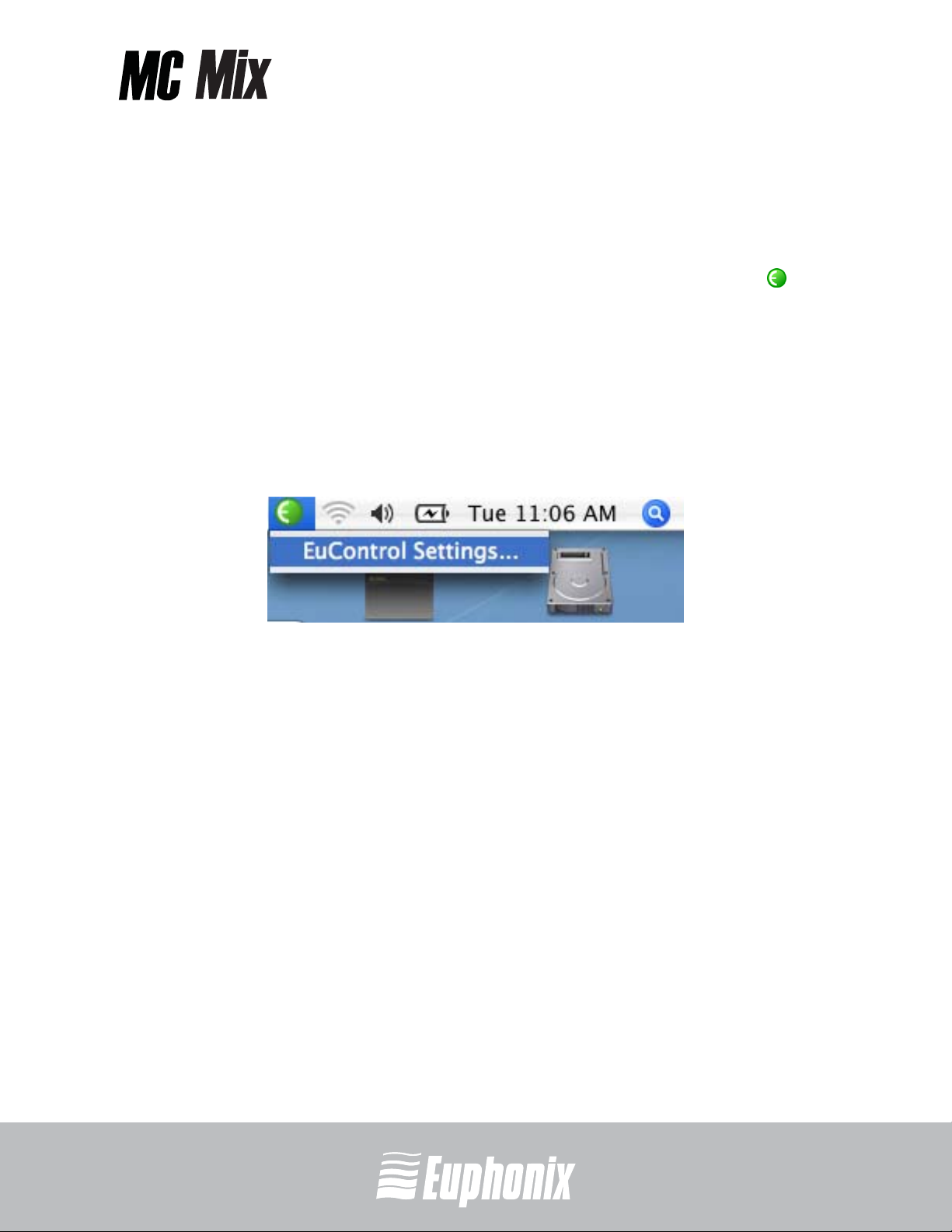
professional control surface
Chapitre 5: EuControl
EuControl est lancé automatiquement au démarrage de votre Mac et il tourne en
arrière-plan. EuControl est conçu pour repérer et relier toutes les MC Mix et
MC Control sur le réseau, puis établir la communication entre elles. Pour accéder aux options de configuration d’EuControl, cliquez sur l’icône verte ( ) dans
la barre des tâches du Mac, puis sélectionnez EuControl Settings.
Une seule instance d’EuControl peut tourner sur une station de travail. Toutefois,
les stations de travail multiples reliées sur un même réseau peuvent toutes utiliser une instance d’EuControl. Chaque instance d’EuControl permet de relier jusqu’à quatre MC Mix sur le réseau pour constituer une seule surface de contrôle.
Lorsqu’elles sont reliées, ces MC Mix ne sont plus disponibles pour les autres
instances d’EuControl (jusqu’à ce que vous les sépariez).
Figure 5-1 Sélection de l’option EuControl Settings dans la barre des tâches
Les onglets sont présentés dans l’ordre dans lequel ils apparaissent dans la partie supérieure de la fenêtre EuControl Settings (de gauche à droite).
5.1 Surfaces
MODE D’EMPLOIEuControl
43
L’onglet Surfaces affiche toutes les MC Mix reliées sur le réseau et les MC Mix assignées à l’instance d’EuControl.
Artist Series

professional control surface
MODE D’EMPLOIEuControl
Figure 5-2 Onglet Surfaces
44
All Surfaces
La section All Surfaces affiche toutes les MC Mix sur le réseau. Les MC Mix dont
le nom est en grisé sont déjà assignées à votre instance d’EuControl ou une
autre instance tournant sur une station de travail différente. Dans les deux cas,
vous ne pouvez pas les sélectionner.
My Surfaces
La section My Surfaces affiche les MC Mix assignées à votre instance d’EuControl. Lorsque plusieurs MC Mix apparaissent dans cette liste, elles sont reliées
pour constituer une surface de contrôle de plus grande taille.
L’ordre du haut vers le bas correspond à l’ordre de gauche à droite des surfaces,
respectivement. La voie 1 se trouve donc sur la MC Mix la plus à gauche. Appuyez
sur les touches et pour modifier l’ordre de la liste.
Pour renommer une MC Mix, double-cliquez sur son nom en cours, puis saisissez un nouveau nom.
Artist Series

professional control surface
Add B
Cliquez sur Add B pour ajouter la MC Mix sélectionnée dans la section All Sur-
faces à la liste de la section My Surfaces. Vous assignez alors cette MC Mix à vo-
tre instance d’EuControl. Vous pouvez également cliquer-déplacer une MC Mix
de la section All Surfaces vers la section My Surfaces.
La touche Add B est désactivée lorsque toutes les MC Mix de la section All Surfaces sont assignées à une instance d’EuControl.
Remove
Cliquez sur Remove pour retirer la surface sélectionnée dans la section My Surfaces afin de pouvoir l’assigner aux autres instances d’EuControl.
La touche Remove est désactivée lorsque aucune surface n’est sélectionnée.
Show Info
Sélectionnez une MC Mix puis cliquez sur Show Info pour afficher le nom et les
informations matérielles/logicielles sur l’afficheur de la voie 1 et dans une fenêtre sur le Mac.
5.2 Workstations
La MC Mix peut contrôler des applications tournant sur un deuxième ordinateur,
que nous nommons station de travail dans ce mode d’emploi. L’onglet Workstations permet d’établir la liste des stations de travail que vous pouvez faire défiler en appuyant sur la touche WORKSTATION. Toutes les stations de travail
utilisant EuCon peuvent figurer dans cette liste, incluant celles contrôlées par les
System 5-MC, MC Pro et MC Control.
MODE D’EMPLOIEuControl
45
Artist Series

professional control surface
MODE D’EMPLOIEuControl
Figure 5-3 Onglet Workstations
46
All Workstations
La section All Workstations affiche toutes les stations de travail utilisant EuCon
sur le réseau. Lorsqu’une station de travail figure déjà dans la liste de la section
My Workstations, son nom est en grisé et il ne peut pas être sélectionné.
My Workstations
La section My Workstations affiche les stations de travail pouvant être sélectionnées en appuyant sur la touche WORKSTATION.
Il est possible d’ajouter une station de travail dans la liste My Workstations
même si elle est déjà assignée à une autre instance d’EuControl tournant sur
un autre ordinateur. Toutefois, vous ne pouvez pas la sélectionner dans cet
onglet tant que vous n’avez pas annulé son assignation à l’autre instance
d’EuControl. Ceci permet à plusieurs utilisateurs de partager des stations de travail sans devoir modifier fréquemment leur liste My Workstation.
B
Add
Cliquez sur Add B pour ajouter la station de travail sélectionnée dans la liste All
Workstations à la liste My Workstations. Lorsqu’une station de travail figure
déjà dans la liste de la section My Workstations, son nom est en grisé et il ne
peut pas être sélectionné.
Artist Series

professional control surface
Remove
Cliquez sur Remove pour retirer la station de travail sélectionnée dans la liste
My Workstations.
Attach/Detach
Sélectionnez une station de travail dans la liste My Workstations puis cliquez
sur Attach. Un crochet s’affiche alors à côté de cette station dans la colonne At-
tached. Cette station de travail peut alors communiquer avec la ou les MC Mix
assignée(s) à votre instance d’EuControl.
Si la station de travail sélectionnée est déjà assignée, cette touche affiche Detach.
Redirect keyboard and mouse control to attached external workstation
Le clavier et la souris de votre Mac peuvent servir à contrôler une deuxième station de travail externe, si nécessaire. Sélectionnez cette option pour rediriger les
signaux de contrôle du clavier et de la souris à la station de travail reliée. Veuillez
noter que le clavier et la souris ne contrôlent plus votre Mac. Lorsque cette option n’est pas sélectionnée (réglage par défaut), le clavier et la souris contrôlent
votre Mac.
MODE D’EMPLOIEuControl
Vous pouvez alterner manuellement entre votre Mac et la station de travail externe
reliée en appuyant sur ctrl+option+\.
47
Artist Series

professional control surface
MODE D’EMPLOIEuControl
48
5.3 Onglet General
Cet onglet détermine de quelle façon la MC Mix et l’application vont interagir.
Figure 5-4 Onglet General
5.3.1 Préférences générales
Workstation tracks knob set changes
La station de travail affiche les réglages correspondant au groupe de boutons
sélectionné.
Open plug-ins on workstation when editing
Lorsque le groupe de boutons d’un Plug-in est sélectionné sur la MC Mix, la station de travail ouvre la fenêtre de ce Plug-in.
Close plug-ins on workstation when editing
Lorsque vous accédez au groupe de boutons d’un Plug-in sur la MC Mix, la station
de travail ferme la fenêtre de ce Plug-in.
Select by Touch
Le fait de toucher à un Fader de la MC Mix sélectionne la piste correspondante
dans l’application, qui est alors assignée à la MC Mix. Vous obtenez donc le
même résultat qu’en appuyant sur la touche SEL d’un Fader.
Artist Series

professional control surface
Auto-bank to selected track
Lorsque vous sélectionnez une piste dans l’application, la MC Mix affiche la banque contenant cette piste. Ceci permet de laisser la piste sélectionnée assignée
à la surface.
Display track numbers on surface
Le numéro de piste est indiqué avec son nom sur l’afficheur de la voie.
5.3.2 Préférences du mode de solo
Solo in place
Toutes les pistes sont coupées, sauf celle placée en solo.
After-Fader Listen (AFL)
Le signal de la piste placée en solo est prélevé avant le Fader.
Pre-Fader Listen (PFL)
Le signal de la piste placée en solo est prélevé après le Fader.
5.4 Onglet Preferences
MODE D’EMPLOIEuControl
49
Figure 5-5 Onglet Preferences
Artist Series

professional control surface
MODE D’EMPLOIEuControl
50
5.4.1 MC Mix display screen dim time
Déplacez le curseur pour déterminer la durée d’inactivité nécessaire pour que
l’intensité de l’afficheur de la MC Mix soit réduite de moitié.
5.4.2 Footswitch
La pédale permet d’utiliser des points de début/fin d’enregistrement (Punch In/
Punch Out). Ils sont très pratiques car ils permettent de lancer l’enregistrement
pendant que vous vous préparez à jouer d’un instrument.
Deux types de pédales peuvent être reliées à la MC Mix :
• Momentanée – Il existe deux types de pédales momentanées : à contact
normalement ouvert (appuyez sur la pédale pour le fermer) ; à contact normalement fermé (appuyez sur la pédale pour l’ouvrir).
• À bascule – Appuyez pour l’activer, et appuyez à nouveau pour la désactiver.
Nous vous conseillons d’utiliser une pédale momentanée. Vous pouvez utiliser
les pédales avec commutateur à bascule, mais vous devrez alors appuyer à deux
reprises pour activer/désactiver les fonctions. La MC Mix détecte automatiquement le type de pédale (momentanée ou à bascule) en déterminant si le contact
est ouvert ou fermé à la mise sous tension.
Operation
Cette section détermine de quelle façon la pédale doit fonctionner. Sélectionnez
l’option convenant le mieux à vos besoins.
Record | Record : Le fait d’appuyer sur la pédale active la touche RECORD et lance
l’enregistrement. Rien ne se produit lorsque vous relâchez la pédale. Le fait
d’appuyer à nouveau sur la pédale désactive la touche RECORD et arrête l’enregistrement.
Record | Play : Lorsque vous appuyez sur la pédale pour la première fois, la touche RECORD est sélectionnée et l’enregistrement est lancé. Rien ne se produit
lorsque vous relâchez la pédale. Lorsque vous appuyez une deuxième fois sur
la pédale, la touche PLAY est sélectionnée. L’enregistrement s’arrête alors et la
lecture se poursuit.
Status
Ce champ ne peut pas être modifié. Il affiche l’état de la pédale (On/Off) et sa
polarité.
Artist Series

professional control surface
5.4.3 MC Control Display
Déplacez le curseur Brightness pour régler la luminosité de l’écran tactile de la
MC Control. Veuillez noter que ce réglage est en grisé et inactif lorsque aucune
MC Control n’est assignée à votre instance d’EuControl.
5.5 Onglet Assign
MODE D’EMPLOIEuControl
Figure 5-6 Onglet Assign
Cet onglet détermine de quelle façon les pistes sont assignées aux voies de la
MC Mix. Par défaut, les pistes sont automatiquement assignées par banques de
huit.
REMARQUE :Lorsque vous ouvrez un projet sauvegardé, les huit premières pistes sont
assignées aux voies.
51
Artist Series

professional control surface
MODE D’EMPLOIEuControl
5.5.1 Display application’s track numbers
Cliquez dans la colonne Assigned To pour afficher un menu proposant les options suivantes :
• auto assigned : Les pistes sont assignées automatiquement lorsque vous
appuyez sur les touches Bank et Nudge.
• attentioned/selected track : La voie est assignée à la piste sélectionnée.
Pour choisir la piste, sélectionnez-la dans l’application ou appuyez sur la
touche SEL du Fader.
• blank strip : La voie est laissée libre. Les touches NUDGE et BANK ne peuvent l’assigner que lorsqu’un fichier Layout est chargé ou qu’elle est expressément réassignée. Cette option s’avère pratique lorsque vous
souhaitez créer un fichier Layout qui ne nécessite pas l’utilisation de huit
pistes.
Dans ce menu, un crochet apparaît à gauche de l’option sélectionnée.
Cochez cette case pour afficher le numéro de la piste avec son nom.
52
5.5.2 Clear All
Cliquez sur Clear All pour configurer toutes les voies de façon à ce qu’elles
soient automatiquement assignées.
Artist Series
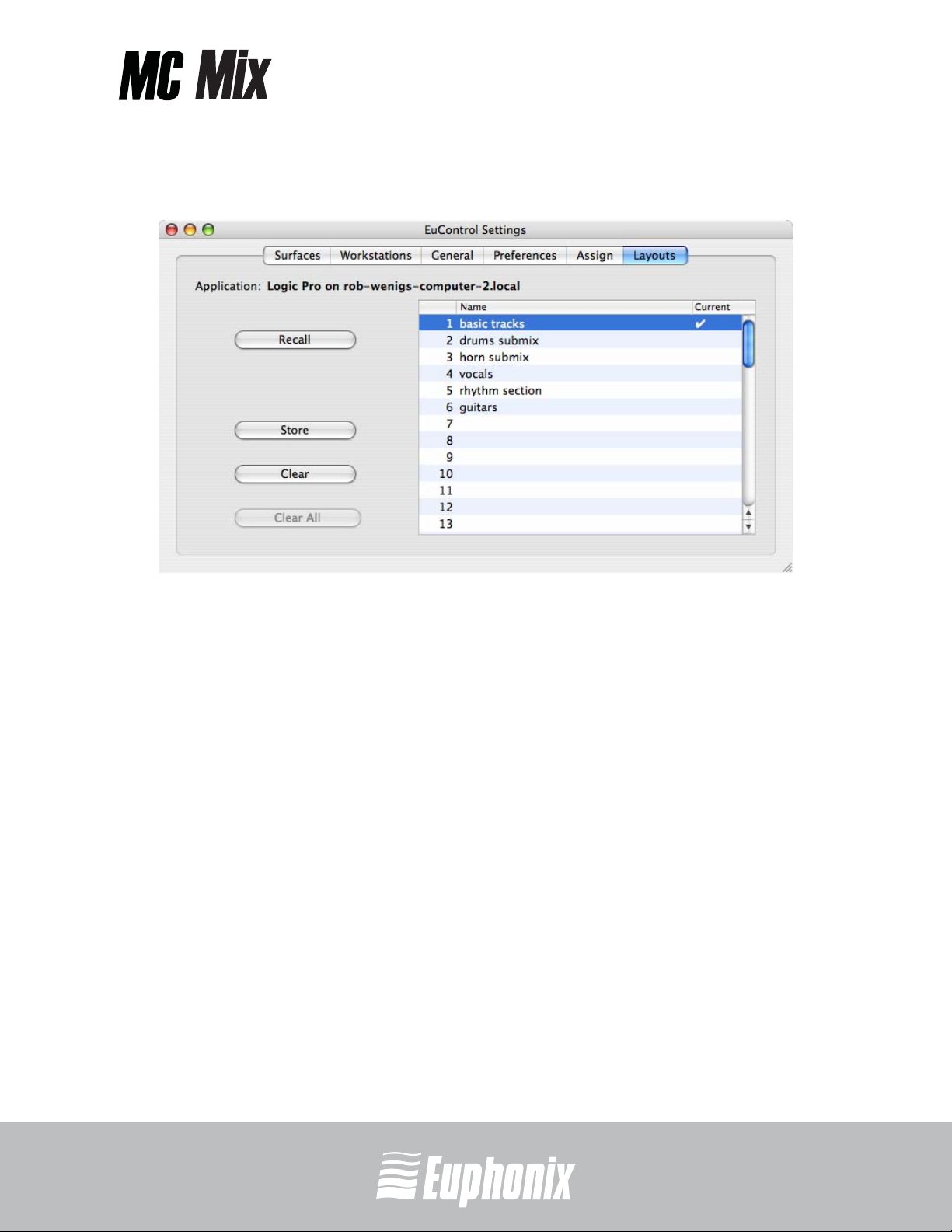
professional control surface
5.6 Onglet Layouts
MODE D’EMPLOIEuControl
Les pistes assignées aux voies de la MC Mix peuvent être sauvegardées dans un
fichier Layout. Ce fichier mémorise les assignations des pistes en cours. Vous
pouvez le nommer et le rappeler à tout moment.
5.6.1 Recall
Sélectionnez un nom de fichier Layout dans la colonne Name, puis cliquez sur
Recall pour le rappeler.
5.6.2 Store
Cliquez sur Store pour sauvegarder les assignations des pistes de la MC Mix
dans un nouveau fichier Layout. Double-cliquez sur le nom apparaissant dans la
colonne pour le modifier.
5.6.3 Clear
Sélectionnez un nom de fichier Layout dans la colonne Name, puis cliquez sur
Clear pour le supprimer.
Figure 5-7 Onglet Layouts
53
Artist Series

professional control surface
MODE D’EMPLOIEuControl
54
5.6.4 Clear All
Cliquez sur Clear All pour supprimer tous les fichiers Layout. Une fenêtre s’affiche alors pour vous demander de confirmer que vous souhaitez supprimer tous
les fichiers Layout.
Artist Series

professional control surface
Annexe A: Configuration de l’adresse IP
La plupart des utilisateurs de la MC Mix n’auront jamais à spécifier l’adresse numérique Internet (IP), mais pour les rares cas où vous devriez en utiliser une, la
MC Mix vous permet de la configurer.
Normalement, la MC Mix utilise le protocole DHCP (Dynamic Host Configuration
Protocol) pour obtenir son adresse IP (générée par un routeur, la plupart du
temps). La MC Mix sélectionne le mode d’adressage local pour générer une adres-
se IP si aucun serveur DHCP n’est détecté sur le réseau, comme lorsque la MC Mix
est reliée directement à un ordinateur avec un câble Ethernet. Vous pouvez choisir de n’utiliser aucune de ces deux méthodes en spécifiant une adresse IP que la
MC Mix pourra rappeler à chaque mise sous tension.
MISE EN GARDE : Suivez cette procédure uniquement si vous savez comment configu-
rer un réseau.
Pour spécifier une adresse IP statique :
MODE D’EMPLOICONFIGURATION DE L’ADRESSE IP
1. Maintenez les touches PAGE W et PAGE X enfoncées simultanément, puis
appuyez sur l’interrupteur POWER et relâchez-le.
La Figure A-1 (gauche) présente l’écran Use DHCP apparaissant sur l’affi-
cheur de voie 1 de la MC Mix.
Figure A-1 Use DHCP yes (gauche) ; Use DHCP no (droite)
2. Tournez le bouton sous l’afficheur vers la droite pour faire passer la valeur
soulignée de yes (default) à no (Figure A-1, à droite).
Les touches SEL et ON du bouton peuvent également servir à sélectionner
la valeur précédente ou suivante, respectivement.
55
Artist Series

3. Appuyez sur la touche PAGE X pour déplacer le curseur sur l’écran suivant,
comme dans ce cas, le premier champ de l’écran IP Address (Figure A-2, à
gauche).
Vous pouvez également appuyer sur le bouton pour obtenir le même résultat qu’en appuyant sur la touche PAGE X.
Appuyez sur la touche PAGE W pour faire revenir le curseur sur le champ ou
l’écran précédent afin de régler un paramètre sur une valeur différente.
MODE D’EMPLOICONFIGURATION DE L’ADRESSE IP
Figure A-2 Écrans IP Address
4. Utilisez le bouton pour régler le premier champ de l’écran IP Address.
professional control surface
56
5. Appuyez sur la touche PAGE X pour déplacer le curseur sur le deuxième
champ (Figure A-2, à droite).
6. Utilisez le bouton pour régler le deuxième champ de l’écran IP address.
7. Servez-vous de cette même technique pour régler les autres champs de
l’écran IP Address.
8. Après avoir réglé le dernier champ de l’écran IP Address, appuyez sur la
touche PAGE X pour déplacer le curseur sur le premier champ de l’écran
Subnet Mask (Figure A-3).
Figure A-3 Écran Subnet Mask
9. Servez-vous des techniques décrites ci-dessus pour régler les champs de
l’écran Subnet Mask.
10. Appuyez simultanément sur les touches PAGE W et PAGE X pour sauve-
garder cette adresse IP statique. Mettez ensuite la MC Mix hors tension,
Artist Series

professional control surface
puis remettez-la sous tension pour qu’elle utilise cette nouvelle adresse IP.
Vous pouvez à tout moment annuler les modifications apportées à
l’adresse IP en mettant la MC Mix hors tension avant d’appuyer simultanément sur les touches PAGE W et PAGE X.
MODE D’EMPLOICONFIGURATION DE L’ADRESSE IP
57
Artist Series

